Fonctionnalités avancées
Accessibilité
Introduction
Ce chapitre est destiné aux utilisateurs de MuseScore 2.0, aveugles ou mal voyants, et n'a pas vocation à fournir une description exhaustive des possibilités du logiciel ; la lecture du reste de la documentation reste indispensable.
MuseScore est fourni avec le support partiel pour le projet libre et open source Lecteur d'Écran NVDA sur Windows.
Les fonctionnalités décrites dans ce document ont été testées avec NVDA sur un système Windows. Il n'y a pour le moment, aucun support pour les autres lecteurs d'écran comme Jaws sur Windows, ou VoiceOver sur macOS, qui pourraient fonctionner différemment, voire pas du tout.
Dans ce contexte, MuseScore 2.0 est plus un lecteur qu'un éditeur de partition. Le présent chapitre se concentrera sur les fonctionnalités de lecture avec seulement quelques fonctionnalités d'édition de partition
Premier lancement de MuseScore
Au premier démarrage de MuseScore, vous devriez désactiver une fois pour toutes le "Centre de démarrage". Pour ce faire, allez dans le menu Édition (Alt puis É), puis préférences, décochez Afficher le centre de démarrage puis OK.
Se repérer dans l'interface de MuseScore
L'interface de MuseScore fonctionne de manière similaire à celles de tous les programmes d'édition de partitions ou de documents, avec :
- Une fenêtre principale, dans laquelle vous pouvez travailler sur votre partition ;
- Des onglets, pour naviguer entre les partitions ;
- La possibilité de diviser la fenêtre principale en deux parties ajustables (cote à cote ou empilées) pour voir et travailler en même temps sur deux partitions. Chacune possédant son propre niveau de zoom et un accès à tous les onglets ;
-
Une barre principale de menus accessibles par les raccourcis claviers (insensibles à la casse) :
- Fichier : Alt+F
- Édition : Alt puis É
- Affichage : Alt+A
- Ajouter : Alt+J
- Notes : Alt+N
- Mise en page : Alt+M
- Style : Alt+S
- Plugins : Alt+P
- Aide : Alt+D
Le menu Fichier est celui qui nous intéressera ici, pour une utilisation de MuseScore en tant que lecteur de partition.
Une fois le menu ouvert avec le raccourci, chaque pression sur Haut ou Bas permet de naviguer dans les sous-menus.
Vous avez également des barres d'outils, des palettes et des sous-fenêtres à l'intérieur desquelles vous pouvez vous déplacer par la touche Tab (ou Maj+Tab pour revenir en arrière dans le même cycle).
Quand vous démarrez MuseScore, ou que vous ouvrez une partition, le focus devrait être sur la fenêtre principale.
La touche Tab vous permet d'accéder aux boutons (icônes) de la barre d'outils principale : Ouvrir, Nouveau, Imprimer et ainsi de suite.
Les noms et les raccourcis pour ces boutons (s'ils existent) devraient être lus par votre lecteur d'écran .
Après la dernière icône de la barre d'outils principale, le cycle de Tab continue sur le panneau latéral Palettes. Cela devrait être utilisé pour ajouter divers éléments depuis une palette sur la partition, mais ça n'est pas encore fonctionnel excepté pour le sélecteur d'espace de travail et le bouton + pour ajouter un espace de travail personnalisé.
l'inspecteur ou le filtre de sélection sont visités, par le cycle de la touche Tab.
Vous pouvez fermer les panneaux superflus par le menu principal Affichage .
You can close windows you do not need by going to the View menu and making sure none of the first set of checkboxes are selected (the windows that appear before the Zoom settings). By default, only the Palette, Navigator and MuseScore Connect should be selected, and the latter two are not included in the Tab order.
Pour ramener le focus sur la fenêtre principale, pressez Échap ; toute sélection dans la partition s"en trouvera désactivée.
La fenêtre principale
Quand vous démarrez MuseScore 2.0 pour la première fois, une partition de démonstration nommée “My First Score” est chargée et vous pouvez expérimenter des actions d'édition, c'est le bon endroit pour commencer.
Si non, vous pouvez charger la partition de votre choix.
MuseScore utilises les raccourcis claviers standards pour accéder aux boites de dialogue du système comme :
- Ctrl+O (Mac : Cmd+O) pour ouvrir une partition via la fenêtre de dialogue standard "ouvrir...".
- Ctrl+S (Mac : Cmd+S) pour enregistrer la partition en cours ;
- Ctrl+N (Mac : Cmd+N) pour créer une nouvelle partition,
- Ctrl+W (Mac : Cmd+W) pour fermer l'onglet actif (partition).
Au-delà de ses formats natifs '.MSCZ' et '.MSCX', MuseScore peut ouvrir des partitions dans les formats : MusicXML, '.MID' (midi), '.GPx' (Guitar Pro 1, 2, 3, x), '.CAPX' (Capella), et Band-in-a-Box.
Chaque chargement de partition se fait dans un nouvel onglet. Vous pouvez naviguer entre les différents onglets avec le raccourci clavier Ctrl+Tab (non applicable sur Mac).
Une fois que vous avez chargé une partition, il y a diverses choses simples et intéressantes à faire, avant de rentrer dans les détails :
- Espace, pour jouer la partition.
-
Menu Fichier > exporter, permet de convertir le fichier vers des formats tels que PDF, PNG, WAV, MP3, MIDI, MusicXML, etc.
-
Et bien sûr, vous pouvez lancer l'impression via Fichier > Imprimer ou avec Ctrl+P (Mac : Cmd+P).
If a score contains multiple instruments, it may already have linked parts generated. Linked parts are presented as part tabs within score tabs, but currently, there is no way to navigate these part tabs using the keyboard. The parts would not normally contain information different from the score; they would just be displayed differently (each part on its own page). If a score does not already have parts generated, you can do so through File / Parts, and that dialog is accessible. If you wish to print the parts, you can work around the inability of accessing part tabs individually by using the File / Export Parts dialog, which automatically exports PDF’s (or other formats) for all parts in one step.
Lire la partition - Lecture de la partition - Exploration de la partition
Sitôt une partition chargée, la fenêtre principale a le focus du clavier, c.a.d que vous pouvez agir sur la partition depuis le clavier ; mais rien n'est sélectionné. Ctrl+Home (Mac : Cmd+Home) vous permet de sélectionner le premier élément de la partition, probablement la clef de la portée supérieure.
Pendant votre exploration, votre lecteur d'écran devrait vous dire le nom de l'élément sélectionné et sa position ; par exemple, “clef de Sol, mesure 1, temps 1, portée 1”. La quantité et l'ordre dans lequel les informations sont données, ne sont pas personnalisables, mais nous avons essayé de placer le plus important en premier, vous permettant soit de vous déplacer sans attendre la fin de la description soit de l'interrompre par Maj.
La navigation dans MuseScore est centrée sur les notes et les silences (et les éléments qui y sont attachés) – sans tenir compte des voix, clefs, armures, indications de mesure, barres de mesure et autres éléments. Donc si pour vous déplacer dans la partition vous utilisez les touches standards Droite et Gauche, seuls les notes et les silences vous seront cités. Cependant, il y a deux commandes spéciales que vous devriez trouver utiles pour explorer la partition au plus près des détails :
- Élément suivant : Ctrl+Alt+Maj+Droite (Mac: Cmd+Option+Maj+Droit)
- Élément précédent : Ctrl+Alt+Maj+Gauche (Mac: Cmd+Option+Maj+Gauche
Ces commandes permettent en plus, de naviguer entre les voix, les clefs et les autres éléments qui sont évités par la navigation de base (Droite et Gauche) qui ne permet pas de sortir de la voix dans laquelle vous êtes, until you explicitly change voices.
Par exemple, si vous êtes sur une noire, temps 1, mesure 1, et qu'il y a 2 voix dans cette mesure, Droite vous déplace à la prochaine note/silence en voix 1 —qui est en temps 2—alors que Ctrl+Alt+Maj+Droite (Mac : Cmd+Option+Maj+Droite) reste au temps 1 et saute en voix 2 (voix de la sélection +1).
C'est seulement quand vous aurez fini d'explorer le "temps 1, mesure x" de la portée, que vous passerez au temps 2, mesure x et ainsi de suite.
Le but de ce raccourci est de naviguer verticalement à un instant de la partition, sans en connaitre le détail.
When you navigate to an element, your screen reader should read information about it. For notes and rests, it will also read information about elements attached to them, such as lyrics, articulations, chord symbols, etc. For the time being, there is no way to navigate directly to these elements.
One important note: Haut and Bas by themselves, with Maj, or with Ctrl / Cmd are not useful shortcuts for navigation! Instead, they change the pitch of the currently selected note or notes. Be careful not to inadvertently edit a score you are trying to read. Haut et Bas should only be used with Alt/Option if your intent is navigation only. See the list of navigation shortcuts below.
Se déplacer en avant ou en arrière dans le temps
Les commandes suivantes sont très utiles pour se déplacer "horizontalement" dans une partition.
- Élément suivant : Ctrl+Alt+Maj+Droit
- Élément Précédent : Ctrl+Alt+Maj+Gauche
- Prochain accord ou silence : Droit
- Accord ou silence précédent : Gauche
- Prochaine mesure : Ctrl+Droit
- Mesure Précédente : Ctrl+Gauche
- Aller à la mesure N° : Ctrl+F
- Premier élément : Ctrl+Home
- Dernier élément : Ctrl+Fin
Déplacements entre les notes d'un accord - Moving between notes at a given point in time.
Les raccourcis clavier suivants sont très utiles pour vous déplacer “verticalement” dans la partition :
- Élément suivant : Ctrl+Alt+Maj+Droit.
- Élément précédent : Ctrl+Alt+Maj+Gauche.
- Note suivante au-dessus dans la voix, la voix précédente ou la portée au-dessus : Alt+Haut.
- Note suivante en dessous dans la voix, la voix suivante ou la portée au-dessous : Alt+Bas.
- Note la plus haute de l'accord : Ctrl+Alt+Haut.
- Note la plus basse de l'accord : Ctrl+Alt+Bas.
Les commandes Alt+Haut et Alt+Bas sont similaires aux commandes Ctrl+Alt+Maj+Droit et Ctrl+Alt+Maj+Gauche dans le sens où elles sont prévues pour vous aider à découvrir le contenu de la partition.
En utilisant ces commandes, vous n'avez pas besoin de savoir de combien de notes est constitué un accord ni de savoir combien il y a de portées dans la partition pour vous déplacer verticalement.
Filtrer l'exploration de la partition
Exclure certains éléments comme les paroles ou les noms d'accord pendant l'exploration est possible en utilisant le Filtre de sélection (F6). Décochez les éléments que vous ne voulez pas explorer.
Joueur de partition - Lecteur de partition
La touche Espace démarre / arrête la lecture (playback)
La lecture commence à la note sélectionnée, ou à la dernière note +1 de la lecture précédente (poursuivre) si aucune sélection n'est active ou alors au début de la partition dans les autres cas.
MuseScore supporte la lecture de boucles programmables, vous pouvez donc lire une portion choisie de la partition, en boucle. Pour définir les bornes de cette boucle, procédez comme suit :
- Dans la partition sélectionnez la note du début de la boucle ;
- Allez dans la "Fenêtre de lecture" (F11) et cliquez sur " Définir la position initiale de la boucle " ;
- Retournez sur la partition et sélectionnez la dernière note de la boucle ;
- À nouveau dans la "Fenêtre de lecture" cliquez sur " Définir la position finale de la boucle " ;
- Pour activer / désactiver la fonction de lecture en boucle cliquez sur le bouton idoine (entre les deux bornes de la boucle).
Dans la fenêtre de lecture (F11), vous pouvez également contrôler le tempo ainsi que le volume sonore, tout deux en % des valeurs de la partition.
Éditer une partition
L'édition de partition, dans le contexte qui nous occupe, n'est pas chose aisée – trop d'éléments nécessitent une action de la souris pour leur positionnement sur la partition. De plus, des références visuelles et des ajustements fins de position d'éléments sont parfois nécessaires, dû à la capacité limité de MuseScore à éviter les conflits entre des éléments très proches.
In contrast, MuseScore does often provide ample default, and a platform to experiment with the basics of note input.
To enter note input mode, first navigate to the measure in which you would like to enter notes, then press N. Almost everything about note input is designed to be keyboard accessible, and the standard documentation should be good to help you through the process. Bear in mind that MuseScore can either be in note input or normal mode, and it won’t always be clear which mode of these you are in. When in doubt, press Esc. If you were in note input mode, this will take you out. If you were in normal mode, you will stay there, although you will also lose your selection.
Personnalisation
Vous pouvez adapter les raccourcis clavier par le menu Édition > Préférences > raccourcis clavier.
Nous pourrions mettre à disposition un ensemble de raccourcis clavier optimisés et une solution pour les enregistrer dans un fichier pour réemploi.
Liens externes
- Saisie des notes dans MuseScore avc NVDA (en anglais)
- Créer une nouvelle partition dans MuseScore avec NVDA (en anglais)
- Creating Modified Stave Notation in MuseScore (en anglais)
Albums
Le gestionnaire d'album permet de préparer une liste de plusieurs partitions et les sauvegarder en tant que fichier album ("*.album"), imprimer l'ensemble des partitions en tant qu'une seule impression avec les numéros de pages correspondants , ou encore assembler les partitions en une nouvelle et unique partition musescore. C'est la façon idéale de préparer une méthode d'exercice ou de combiner plusieurs mouvements d'une orchestration.
Pour ouvrir le gestionnaire d'album, aller dans Fichier → Album
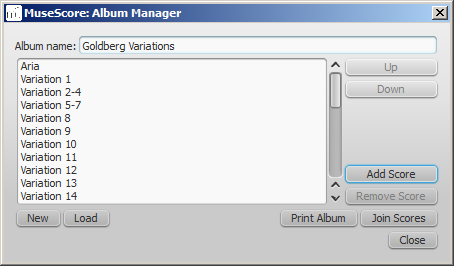
Créer un album
-
Pour créer un nouvel album, cliquer sur Nouveau . Remplir le champ titre dans la fenêtre "Nom de l'Album" en haut.
-
Pour ajouter une partition à l'album, cliquer sur Ajouter une partition. Une boite de dialogue permettant de sélectionner le(s) fichier(s) s'ouvre. Cliquer sur Ok.
-
La partition ajoutée va apparaître dans une liste dans le gestionnaire d'album. Il est possible de réarranger l'ordre en sélectionnant une partition et en cliquant sur les flèches Up ou Down .
Charger un album
Si vous avez créé un album précédemment, pour l'ouvrir à partir du gestionnaire d'album, cliquer sur Charger. Une boite de dialogue va s'ouvrir pour permettre de charger un fichier .album de l'ordinateur.
Imprimer un album
Pour imprimer un album comme s'il s'agissait d'un simple document, cliquer Imprimer l'album. Les partitions prévues dans le gestionnaire d'album vont s'imprimer dans l'ordre de la liste avec le numéro de page correspondant , sans tenir compte du numéro de page inclus et prévu dans Mise en page → Paramètres de page... → Premier numéro de page pour toutes les partitions sauf la première. Comme il s'agit d'un album en une impression, l'impression recto verso fonctionne si elle est prévue.
Joindre des partitions
Pour combiner plusieurs partitions musescore en un seul fichier .mscz , cliquer sur Joindre des partitions. Les partitions sont assemblées dans l'ordre prévu dans la liste en une seule et même partition. Si elles ne sont pas encore présentes, line- et section breaks seront ajoutées à la dernière mesure ou frame de chaque partition dans le fichier d'assemblage.
Tout les paramètres de styles sont pris de la première partition. Les différences de style des partitions suivantes sont ignorées.
Toutes les partitions devraient avoir le même nombre de parties et de portées pour que le processus fonctionne pleinement, idéalement avec les mêmes instruments dans le même ordre. Si les partitions ont le même nombre d’instruments, mais pas les mêmes ou pas dans le même ordre, alors les noms des instruments de la première partition remplaceront ceux des suivants.
Si certaines partitions ont moins d'instruments que la première partition, alors les portées vides vont être créées pour ces parties. Attention: certaines parties / portées qui ne sont pas présentes dans la première partition seront perdues dans la partition assemblée.
Sauvegarder l'album
En cliquant sur le bouton Fermer , un avertissement de sauvegarde pour garder en fichier en .album apparaîtra . Ce fichier n'est pas une partition assemblée; il contient simplement la liste des partitions. Les fichiers album peuvent être chargés dans le gestionnaire d'Album Manager comme décrit au dessus.
Basse chiffrée
Ajouter une indication de basse chiffrée
- Sélectionnez la note de la partie de basse sur laquelle appliquer un chiffrage.
- Pressez le raccourci Basse chiffrée, Ctrl+G (par défaut, peut être changé dans le menu Édition > Préférences...)
- Entrez le texte dans la zone de saisie bleue située sous la note désignée (exemples ci-dessous).
- Utilisez les commandes de navigation pour passer à une autre note ou sortir du mode.
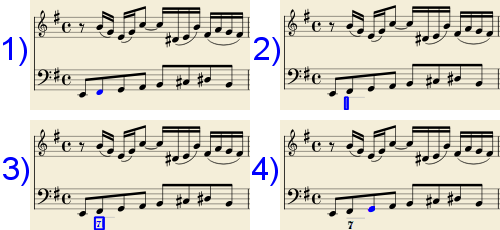
Les commandes de navigation sont les suivantes :
Entrée va "à la ligne" pour entrer des indications empilées sous une même note de basse (exemple ci-dessous)
Espace avance le pointeur à la note ou au silence suivant (pour se placer sur une position intermédiaire, ou pour étendre la durée d'un accord chiffré au delà de la durée de la note désignée, voir plus bas "Durée")
Tab avance le pointeur au début de la mesure suivante.
Maj+Espace revient à la note ou au silence précédent.
Maj+Tab revient au début de la mesure précédente.
Échap ou un clic en dehors de la zone d'édition font sortir du mode de saisie de la basse chiffrée.
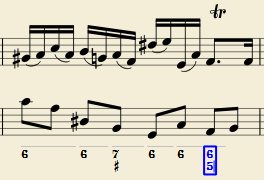
Format de texte
Chiffres
Les chiffres sont entrés directement.
Altérations
Les altérations sont entrées avec les caractères communs suivants :
| Pour entrer : | taper : |
|---|---|
| double bémol | bb |
| bémol | b |
| bécarre | h |
| dièse | # |
| double dièse | ## |
Ces caractères prendront leur forme correcte en passant à une autre note ou en sortant du mode édition. Les altérations peuvent être entrées avant ou après les chiffres, selon le style désiré (ainsi que sans chiffre, pour les tierces altérées). Dans les deux cas l'alignement sera correct, avec l'altération "accrochée" à droite ou à gauche.
Formes combinées
Les chiffres barrés ou complétés par une croix sont obtenus en les faisant suivre des caracères \, / ou +. Là encore, les symboles prendront leur aspect correct en passant à une autre note ou en sortant du mode édition.
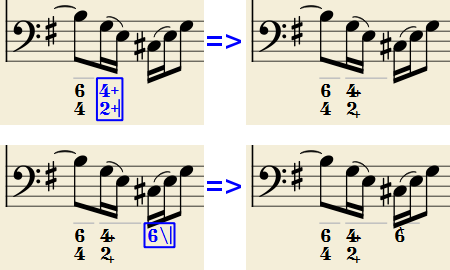
La police intégrée MuseScore Figured Bass intègre le rendu des combinaison les plus courantes :
1+, 2+, 3+, 4+, donnent :  ou
ou  , selon le style.
, selon le style.
et
5\, 6\, 7\, 8\, 9\, donnent :  ou
ou  , selon le style.
, selon le style.
Notez que la barre oblique / ne peut être utilisée qu'avec le chiffre 5. Après tout autre chiffre, elle ne produira qu'un point d'interrogation.
Le signe "+" peut aussi être utilisé avant un chiffre ; dans ce cas il ne sera pas combiné pour produire un symbole particulier, mais sera simplement collé avant le chiffre.
Parenthèses
Les parenthèses arrondies "( )" et carrées "[ ]" peuvent être entrées avant ou après les chiffres, avant ou après les altérations, avant ou après les lignes continues : leur ajout ne perturbe pas l'organisation des symboles.
Notes:
- L'éditeur ne vérifie pas que les parenthèses, ouvertes et fermées, rondes ou carrées, sont correctement appairées.
- Il n'est pas pertinent d'utiliser plusieurs niveaux de parenthèses dans un texte de basse chiffrée, le texte ne serait pas formaté.
- Une parenthèse entre un chiffre et un suffixe de combinaison ('+', '\', '/') est acceptée, mais empêchera la combinaison des formes.
Lignes de continuation
Les lignes de continuation sont obtenues en plaçant un tiret bas _ (underscore) en fin de texte. Chaque chiffre d'un accord peut avoir sa propre ligne continue :
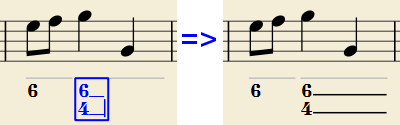
Les lignes de continuation sont dessinées sur toute la durée de l'accord (mais pour le moment, ne font pas la liaison avec la ligne de la mesure suivante, de la même manière que pour les lignes continues de paroles)
Lignes de continuation étendues
Une ligne de continuation peut se prolonger sur l'accord suivant :
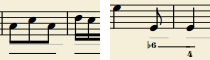 (J. Boismortier, Pièces de viole, op. 31, Paris 1730)
(J. Boismortier, Pièces de viole, op. 31, Paris 1730)
Dans ce premier exemple, chaque accord a sa propre ligne de continuation; dans le second la ligne de continuation se prolonge dans l'accord suivant en franchissant la barre de mesure.
Pour l'obtenir, entrez au moins deux tirets bas (underscore) à la fin du texte du groupe.
Durée
Chaque accord chiffré a sa propre durée, indiquée par une ligne grise au dessus qui ne figure que pour information et n'est ni imprimée ni exportée en PDF.
Un accord chiffré a la même durée que sa note référente, cependant une durée différente peut être requise dans certains cas. Pour l'obtenir, chaque combinaison de touches de la liste suivante a pour effet :
- d'avancer la boîte d'édition de la durée utilisée
ET - de déterminer la durée du groupe courant jusqu'à la nouvelle position d'édition.
Presser plusieurs fois les séquences de touches SANS entrer de "texte de basse chiffrée", prolonge l'accord précédent.
| Taper : | pour obtenir : |
|---|---|
| Ctrl+1 : | 1/64 (quadruple-croche) |
| Ctrl+2 : | 1/32 (triple-croche) |
| Ctrl+3 : | 1/16 (double-croche) |
| Ctrl+4 : | 1/8 (croche) |
| Ctrl+5 : | 1/4 (noire) |
| Ctrl+6 : | 2 (blanche) |
| Ctrl+7 : | 4 (ronde) |
| Ctrl+8 : | 8 (carrée) |
Les chiffres sont les mêmes que ceux utilisés pour la durée des notes.
Définir la durée exacte du groupe de basses continues n'est nécessaire que dans deux cas :
- Lorsque plusieurs accords se suivent, appliqués sur une même note basse tenue (il n'y a pas d'autre moyen).
- Lorsque des lignes de continuation sont utilisées, c'est à dire que les notes hautes de l'accord chiffré sont tenues alors que la note basse change (la longueur de ligne dépend de la durée de cet accord).
Cependant, il est recommandé de toujours définir la durée à la valeur attendue, pour le bon fonctionnement des plugins et pour le format MusicXML.
Modification des basses chiffrées existantes
- Sélectionnez les chiffres de l'accord ou sa note de basse référente, et utilisez la combinaison de touche voulue (par dessus)
ou - Double-cliquez-la, la fenêtre d'édition apparait avec le texte source, pour édition ("b", "#" et "h" pour les altérations, les suffixes de combinaison séparés, les tirets-bas, etc.).
Puis utilisez les commandes de navigation pour passer à une autre note ou sortir.
Style
Le menu Style → Général...vous permet de paramétrer le rendu graphique des basses chiffrées. Sélectionnez "Basse continue" dans la liste à gauche pour voir la fenêtre de dialogue suivante :
-
Police : la liste déroulante ne contient par défaut que la police intégrée: "MuseScore Figured Bass"
-
Taille, est la taille de la police en points. Elle est liée à la valeur de "esp." (espace entre lignes de portée).
-
Position verticale est la distance en esp. entre le haut de la portée et le haut de la marge supérieure du texte de la basse chiffrée. Une valeur négative permet de monter les symboles de la basse continue au-dessus de la portée (au moins 4 pour un affichage au-dessus de la portée), alors qu'une valeur positive permet de les descendre.
-
Hauteur de la ligne, est la distance entre la ligne de base des basses chiffrées (en % de la taille de police).
L'image suivante explicite chaque paramètre numérique :
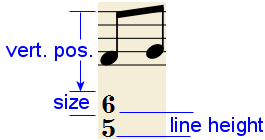
- Alignement haut/bas,
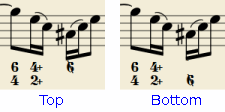
- Moderne / Historique, sélectionne le style de typographie, les différents rendus en dessous :
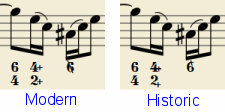
Syntaxe appropriée
Pour que les substitutions et les combinaisons de formes concernées prennent effet et avec un alignement correct, le mécanisme des "basses chiffrées" attend que les textes entrés suivent une certaine syntaxe :
- Il ne peut y avoir qu'une seule altération (avant ou après), ou un seul suffixe par figure ;
- Il ne peut y avoir à la foi une altération et un suffixe combiné ;
- Il peut y avoir une altération sans chiffre (tierce altérée), mais pas un suffixe combiné sans chiffre ;
- Aucun autre caractère (non listé) n'est pertinent.
Si un texte ne respecte pas ces règles, le rendu sera le texte brut, sans adaptation ni mise en forme.
Sommaire des touches et combinaisons
| Taper : | pour : |
|---|---|
| Ctrl+G | Entrer le chiffrage d'un accord applicable à la note sélectionnée. |
| Espace | Avancer à la note suivante. |
| Maj+Space | Revenir à la note précédente. |
| Tab | Avancer à la mesure suivante. |
| Maj+Tab | Revenir à la mesure précédente. |
| Ctrl+1 | Avancer d'une quadruple croche dont la durée sera ajoutée à l'accord précédent. |
| Ctrl+2 | Avancer d'une triple croche dont la durée sera ajoutée à l'accord précédent. |
| Ctrl+3 | Avancer d'une double croche dont la durée sera ajoutée à l'accord précédent. |
| Ctrl+4 | Avancer d'une croche dont la durée sera ajoutée à l'accord précédent. |
| Ctrl+5 | Avancer d'une noire dont la durée sera ajoutée à l'accord précédent. |
| Ctrl+6 | Avancer d'une blanche dont la durée sera ajoutée à l'accord précédent. |
| Ctrl+7 | Avancer d'une ronde dont la durée sera ajoutée à l'accord précédent. |
| Ctrl+8 | Avancer d'une note carrée dont la durée sera ajoutée à l'accord précédent. |
| Ctrl+Espace | Entrer un espace réel. |
| B B | Entrer un double bémol. |
| B | Entrer un bémol. |
| H | Entrer un bécarre. |
| # | Entrer un dièse. |
| # # | Entrer un double dièse. |
| _ | Entrer une ligne de continuation. |
| _ _ | Entrer une ligne de continuation étendue. |
Diagrammes d'accord
Des diagrammes d'accord sont fournis par défaut dans la palette des Diagrammes d'accord, dans l'espace de travail "Avancé"
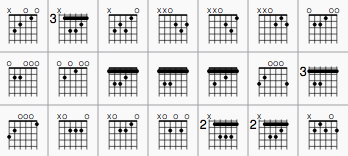
Vous pouvez les ajouter à une partition, les personnaliser à votre goût, et éventuellement les ajouter à une palette personnalisée pour une utilisation future.
Créer un diagramme d'accord
Ouvrir la palette contenant les diagrammes d'accord (cela pourrait être celui par défaut dans la palette des Diagrammes d'accord dans l'espace de travail "Avancé", ou dans une palette personnalisée), puis au choix :
- Sélectionner une note en Voix 1, et double-cliquer sur le diagramme d'accord.
Ou - Glisser et déposer le diagramme d'accord à l'endroit souhaité sur la partition.
Editer un diagramme d'accord
- Clic-droit sur le diagramme et sélectionner Propriétés du diagramme d'accord.
- Régler le nombre de "Cordes" de l'instrument, en utilisant la boîte de contrôle +/- , en bas à gauche de la fenêtre.
- Ajuster la position la plus basse de frette visible en utilisant la barre de défilement sur le côté droit.
- Ajuster le nombre des frettes affichées en utilisant la boîte de contrôle des "Frettes" en bas à droite de la fenêtre.
- Pour placer un point sur la case d'une corde, cliquer sur cette case. Pour le supprimer, cliquer à nouveau.
-
Cliquer au-dessus de la case la plus basse pour basculer une corde entre :
- Corde ouverte (o),
- Corde muette/non jouée (x)
- Off (à vide ou open)
-
Pour créer un barré ou barré partiel, vérifier d'abord que la position de frette souhaitée est vide de points. Puis cliquer sur une frette en tenant appuyé Maj (voir "étape 2 ci-dessous). Supprimer le barré en cliquant n'importe où sur la même position.
Note : Un seul barré peut être appliqué par diagramme.
Par exemple, pour appliquer un accord de Fa :
-
Après avoir placé le diagramme d'accord par défaut, cliquer sur les positions de frettes pertinentes pour établir les points du doigté.
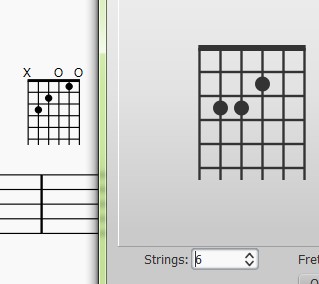
-
Créer le barré en utilisant Maj et clic sur la première case de la 6ème corde, comme ceci :

Résultat :

Notez que le principe est identique si vous voulez un barré de quatre cordes (ou autre). Dans le cas d'un accord de La7 : Appuyer Maj, puis cliquer sur la quatrième corde, deuxième frette. Il en résulte :
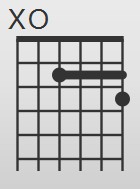
Éditer la position, la taille et la couleur
La taille (l'échelle), la couleur et la position du diagramme d'accord peuvent être modifiées en cliquant dessus et en modifiant les valeurs adaptées dans l'Inspecteur.
La position peut également être ajustée plus directement en Mode Édition :
-
Double-cliquer sur le diagramme ou cliquer et faire Ctrl+E (Mac : Cmd+E) , ou faire clic-droit sur le symbole et sélectionner "Éditer l’élément".
-
Appuyer sur les touches fléchées pour un positionnement fin (0.1 esp. à la fois) ; ou appuyer sur Ctrl+Flèche (Mac : Cmd+Flèche) pour des ajustements plus importants (1 esp. à la fois).
Propriétés de style
Certaines propriétés par défaut des diagrammes d'accord (épaisseur de la ligne du barré, position verticale, taille, etc) peuvent être ajustées via Style → Général… → Symboles d'accord, Diagrammes d'accord…. Toutes les modifications apportées ici affectent tous les diagrammes existants, ainsi que ceux qui sont appliqués par la suite.
Extraction des parties séparées
Si vous avez écrit une partition pour ensemble, ou un conducteur, MuseScore peut créer automatiquement les partitions de chaque musicien de l'ensemble, appelées parties.
Définir les parties
Vous pouvez définir les parties n'importe quand après la création de la partition. La création des parties ne se fait qu'une seule fois par partition, mais vous pouvez les modifier à n'importe quel moment. Les instructions qui suivent utilisent un quatuor à cordes comme exemple, mais le même principe peut être appliqué pour n'importe quel autre ensemble.
-
Dans le menu principal, Fichier → Parties...
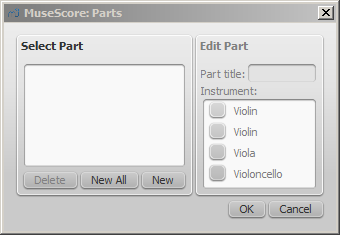
-
Dans la boite de dialogue Parties, cliquer sur Nouvelle pour créer une "définition de partie"
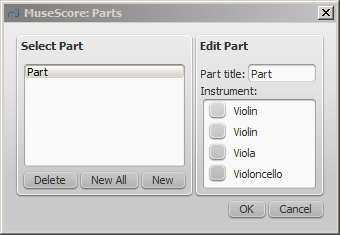
-
Sur la droite, taper le titre de la partie (il sera utilisé comme nom de fichier quand la partie sera exportée)
-
Choisir l'instrument souhaité dans la partie en cochant les cases à gauche. Souvent, un seul instrument par partie est utilisé mais on peut aussi souhaiter une partie avec plusieurs instruments (par exemple pour des percussions). MuseScore permet d'inclure autant d'instruments qu'on le souhaite par partie.
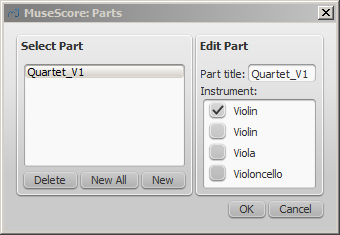
-
Répéter les étapes 2 à 4 ci-dessus autant que nécessaire.
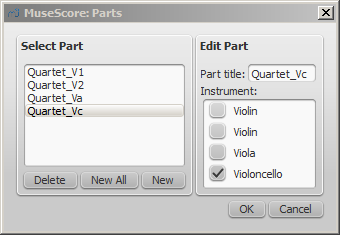
-
Une fois que toutes les parties sont définies, appuyer sur OK pour fermer la boite de dialogue Parties.
Vous avez maintenant défini les parties. Pas besoin de le faire de nouveau pour cette partition, sauf si vous souhaitez ajouter ou supprimer un instrument de votre conducteur. Dans la version courante de MuseScore, il n'est pas possible de séparer une portée (qui contiendrait deux voix ou plus) en différentes parties. Donc, les instruments que vous souhaitez imprimer séparément doivent avoir leur propre portée dans le conducteur.
Définir toutes les parties en une fois
Si vous avez une partition pour orchestre et que chaque instrument doit avoir une partie, vous pouvez créer les parties plus facilement :
-
Dans le menu principal, Fichier → Parties...
-
Appuyer sur le bouton Nouvelle pour chacun (Les parties prennent le nom de l'instrument, en ajoutant "-<numéro>" si nécessaire)
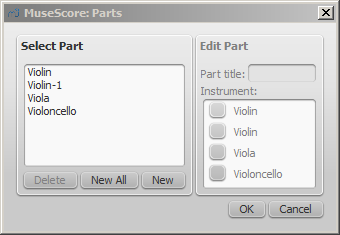
-
Appuyer sur OK
Vous devriez voir une partie par instrument avec votre conducteur.
Exporter les parties
-
Dans le menu principal, Fichier → Exporter les parties...
-
Naviguer jusqu'au répertoire souhaité et choisir le format (PDF par défaut)
-
Pour le nom du fichier, entrer le préfixe pour toutes les parties ou garder le nom par défaut (le nom de fichier du conducteur)
-
Appuyer sur OK
Les parties seront exportées dans le répertoire donné avec des noms "<prefixe>" + "-" + "<nom de la partie>.<extension>". En exportant en PDF, un fichier "<prefix>" + "-Conducteur_et_Parties.pdf" sera aussi créé.
Enregistrer une partie
Les parties et le conducteur sont "liés", ce qui signifie que n'importe quel changement dans le contenu de l'un affecte l'autre. Les changements de mise en page ne sont eux pas liés. Une fois les parties définies, elles sont enregistrées avec le conducteur (si vous ouvrez le conducteur, il y a des onglets pour le conducteur et pour chaque partie que vous avez créée).
Vous pouvez toutefois enregistrer chaque partie individuellement en sélectionnant son onglet et en utilisant Fichier → Enregistrer sous...
Formats de fichier
MuseScore prend en charge une grande variété de formats de fichiers, qui vous permettent de partager et publier vos partitions dans le format qui répond le mieux à vos besoins.
Vous pouvez importer des fichiers via le menu Fichier → Ouvrir et exporter via le menu Fichier → Exporter.
En complément des formats décrits ci-dessous, vous pouvez enregistrer et partager vos partitions sur internet sur MuseScore.com Fichier → Enregistrer en ligne. Voir Partager les partitions en ligne.
À propos des polices : MuseScore n'intègre pas de polices de caractères dans le fichier, à l'exception des familles de police FreeSerif, FreeSerifBold, FreeSerifItalic, FreeSerifBoldItalic et FreeSans. Si vous souhaitez partager un fichier, choisissez soit une de ces polices pour vos textes, soit une police que les autres parties ont sur leur système ; sinon MuseScore utilisera une police de substitution (sans garanties pour l'apparence de votre partition).
Formats natifs de MuseScore
Ce sont les formats de fichier proposés dans les menus :
- Fichier → Enregistrer,
- Fichier → Enregistrer sous,
- l'icône disquette
 , et le Raccourci Ctrl+S quand le fichier n'est pas encore enregistré sur votre disque.
, et le Raccourci Ctrl+S quand le fichier n'est pas encore enregistré sur votre disque.
Format MuseScore (*.mscz)
MSCZ est le format standard de fichier créé par MuseScore. Il est recommandé pour la plupart des utilisations.
Une partition enregistrée dans ce format occupe très peu d'espace sur le disque, mais conserve toutes les informations nécessaires ; c'est la version compressée (zippée) du format .mscx mais avec toutes les images.
Format MuseScore non compressé (*.mscx)
MSCX est le format de fichier non compressée de MuseScore.
Une partition enregistrée dans ce format comporte toutes les informations, exceptées les images. Il n'est recommandé que pour l'édition manuelle de fichier avec un éditeur de texte.
Les précédentes versions de MuseScore utilisaient l'extension de fichier *.msc, mais cette extension entrait en conflit avec une extension de fichier utilisée par Microsoft Windows et était bloquée par certains fournisseurs de messagerie. Elle a donc été remplacée par l'extension de fichier MSCX, plus récente.
Les formats MSCZ et MSCX de MuseScore 2.0 ne peuvent être lu par MuseScore version 1.3 ou antérieure. Utiliser le format → XML ou → MXL vous permet de contourner cette limitation.
Fichier de sauvegarde MuseScore (*.mscz, ou *.mscx,)
Quand vous ouvrez un fichier dans MuseScore, une sauvegarde est créés automatiquement dans le même dossier, sur la base du même nom, mais précédé d'un point (.) et suivi d'une virgule (,). Le fichier "ma-chanson.mscz" a pour sauvegarde ".ma-chanson.mscz," .
Le fichier de sauvegarde est l'exacte copie du fichier source ouvert dans MuseScore, et peut donc être vital si votre fichier subit une corruption, en cas de crash logiciel ou si vous recherchez une ancienne version de votre partition.
Les fichiers de sauvegarde de MuseScore sont des fichiers cachés
(voir Afficher les fichiers cachés de Windows et/ou Masquer les extensions des fichiers dont le type est connu, dans Windows).
Voir aussi : Récupérer une sauvegarde de partition (MuseScore 2.x) (en anglais).
MuseScore ne connait pas l’extension "mscz," , la virgule doit être retirée du nom pour ouvrir le fichier dans le logiciel ; l'enregistrer sous un nouveau nom dès l'ouverture est souhaitable (pour enlever le point au début et pour éviter les conflits de noms).
Visualiser et imprimer (export seulement)
PDF (*.pdf)
Le format PDF (Portable Document Format ) est idéal pour partager votre partition avec d'autres qui n'ont besoin ni d'éditer, ni d'écouter son contenu. La plupart des utilisateurs ont un lecteur PDF sur leur ordinateur, ainsi un logiciel externe ne sera pas nécessaire.
PNG (*.png)
Le format PNG (Portable Network Graphics) est un format d'image bitmap largement soutenu par les logiciels sur Windows, Mac OS et Linux.
Ce format d'image est particulièrement populaire sur internet. Un export d'une partition de plusieurs pages produit un fichier PNG par page. MuseScore créé des images de la partition telle qu'elle serait sur une page imprimée. Dans l'onglet Exporter du menu Édition → Préférences... (Mac: MuseScore → Préférences...),
vous pouvez définir la résolution et éventuellement utiliser un arrière-plan transparent.
Si vous souhaitez créer des images comportant seulement des parties de la partition, avec ou sans des éléments visibles seulement à l'écran, tels que cadres, notes invisibles, et notes extrêmes colorées, utilisez la Capture d'image.
SVG (*.svg)
Le format SVG (Scalable Vector Graphics) peut être ouvert par la plupart des navigateurs internet (à l'exception d'Internet Explorer antérieur à la version 9) et la plupart des logiciels de graphisme vectoriel. Cependant, la plupart des logiciels de SVG ne supporte pas les polices intégrées, de sorte que les polices de MuseScore appropriées doivent être installées pour afficher correctement ces fichiers.
Écouter (export seulement)
WAV audio (*.wav)
WAV (Waveform Audio Format) est un format audio non compressé.
Ce format a été développé par Microsoft et IBM, et est largement supporté par les logiciels sur Windows, Mac OS et Linux. C'est un format idéal pour la création de CD puisque la qualité sonore est préservée. Cependant les fichiers sont de grandes tailles, il est difficile de les partager via email ou sur internet.
FLAC audio (*.flac)
FLAC (Free Lossless Audio Codec) est un format audio compressé sans perte.
Les fichiers FLAC ont une taille d'environ la moitié de celle de l'audio non compressé et sont exactement de la même qualité. Windows et Mac OS n'ont pas de support intégré pour FLAC, mais des logiciels tels que "VLC" ou "Media Player" peuvent les lire sur tous les systèmes d'exploitation.
Ogg Vorbis (*.ogg)
Ogg Vorbis est conçu comme un remplaçant sans brevet du populaire format audio MP3.
Tout comme les MP3, les fichiers Ogg Vorbis sont relativement petits (souvent un dixième d'un fichier audio non compressé), mais il y a une perte de qualité sonore. Windows et Mac OS n'ont pas de support intégré pour le Ogg Vorbis. cependant, des logiciels tels que "VLC" ou "Media Player" peuvent les lire sur tous les systèmes d'exploitation.
MP3 (*.mp3)
Les fichiers MP3 sont relativement petits (souvent un dixième d'un fichier audio non compressé), mais il y a une perte de qualité sonore.
Pour pouvoir créer des fichiers MP3, une librairie additionnelle, lame_en.dll (Windows) ou libmp3lame.dylib (Mac) doit être installée. À la prochaine tentative d'exportation en MP3, MuseScore vous invitera à préciser la localisation de cette librairie. Vous pouvez l'obtenir ici : https://lame.buanzo.org/.
Certains utilisateurs Mac peuvent rencontrer avec MuseScore une erreur de chargement de la librairie MP3. Le problème peut être dû au fait que cette librairie est une librairie 32-bits. Une version 64-bits qui fonctionnera avec MuseScore est disponible à partir de: http://thalictrum.com/en/products/lame (notez qu'il est nécessaire de renommer le fichier dans libmp3lame.dylib afin que MuseScore le reconnaisse).
Partager avec d'autres logiciels de notation musicale
MusicXML (*.xml)
MusicXML est la norme universelle pour les partitions.
C'est le format recommandé pour partager les partitions entre les différents logiciels de notation musicale, tels que Sibelius, Finale, et plus de 100 autres.
MusicXML compressé (*.mxl)
Le format MXL (MusicXML compressé) créé des fichiers plus petits que le format MusicXML habituel.
Ce format est plus récent et n'est pas largement supporté par les autres logiciels de notation actuellement.
MIDI (*.mid, *.midi, *.kar)
MIDI (Musical Instrument Digital Interface) est un format largement supporté par les séquenceurs et autres logiciels musicaux.
Les fichiers MIDI sont conçus à des fins de lecture et ne contiennent pas d'informations de mise en page telles que le formatage, ornements, articulations, les répétitions, ou les armures, entre autres. Pour partager des fichiers entre différents logiciels de notation musicale, MusicXML est plus approprié. Si vous êtes uniquement intéressé par la lecture, préférez le format MIDI.
MuseData (*.md) (import seulement)
MuseData est un format développé par Walter B. Hewlett depuis 1983 comme un moyen de partager la notation musicale entre logiciels.
Il a depuis été éclipsé par le format MusicXML, mais plusieurs milliers de partitions dans ce format, sont encore disponibles en ligne.
Capella (*.cap, *.capx) (Import seulement)
Les fichiers CAP et CAPX sont créés par le logiciel de notation "Capella".
MuseScore importe les fichiers depuis les versions 2000 (3.0) ou ultérieures de façon assez précise (2.x ne fonctionne pas, tandis que le format *.all des versions 1.x versions n'est pas supporté du tout).
Bagpipe Music Writer (*.bww) (import seulement)
Les fichiers BWW sont créés par le logiciel de notation, "Bagpipe Music Writer".
BB (*.mgu, *.sgu) (import seulement)
Les fichiers BB sont créés par le logiciel d'arrangement musical, "Band-in-a-Box".
Le support de MuseScore est encore expérimental.
Overture (*.ove) (import seulement)
Les fichiers OVE sont créés par le logiciel de notation "Overture".
Ce format est surtout populaire dans les environnements en langue chinoise, en Chine continentale, à Hong Kong et à Taiwan.
Le support de MuseScore est encore expérimental.
Guitar Pro (*.GTP, *.GP3, *.GP4, *.GP5, *.GPX) (Import seulement)
Les fichiers GP sont créés par le logiciel de notation Guitar Pro.
Voir aussi
Liens externes
- How to recover a backup copy of a score en anglais.
Importation MIDI
Le panneau d'importation MIDI apparait chaque fois qu'un fichier .mid ou .midi ou .kar est ouvert dans MuseScore. Dans ce panneau, l'utilisateur peut avoir un meilleur contrôle de l'importation MIDI en sélectionnant les portées et en leur appliquant des réglages (quantification, usage de notes pointées ou liées, etc.). Le bouton "Appliquer" en haut du panneau applique les changements immédiatement. Le bouton "Annuler" annule tous les changements qui n'ont pas été sauvegardés.
Utilisez Maj+molette ou Ctrl+molette pour faire défiler horizontalement ou verticalement les options sans les modifier.
Ce qui donnera ainsi un résultat proche de la partition attendue.
Le panneau d'importation MIDI montre une liste de portées (seules les portées qui contiennent des notes sont affichées) et les opération possibles sur chaque portée.
S'il y a plusieurs portées, une ligne supplémentaire en haut de la liste permet de sélectionner toutes les portées en même temps.

Dans le panneau, il est possible de choisir les portées à importer et de changer leur ordre d'apparition. Plusieurs indications sont indiquées (Nom de la portée, son, paroles - s'il y en a). La présence d'une colonne paroles indique que le fichier comporte une piste de paroles, assignable aux différentes portées.
Les opérations sont présentées en colonnes. En haut, le nom de l'opération et en face de chaque portée une valeur. Chaque valeur est modifiable. Elle peut prendre la forme d'un choix dans une liste ou d'une case à cocher. Les opérations peuvent avoir des valeurs différentes suivant les portées, en particulier entre portées de notes et portées de rythmes.
Le panneau d'importation MIDI est utilisable sur n'importe quel fichier midi affiché, si vous en avez plusieurs ouverts en même temps. Pour le fermer, cliquez sur le bouton de fermeture en haut à gauche du tableau. Une boite de dialogue "Afficher le panneau d'importation MIDI" apparait alors et vous permet de le faire réapparaitre si besoin.
Opérations possibles
Instrument MuseScore
Assigne un instrument MuseScore (listé dans instruments.xml ou dans un fichier xml spécifique dans Préférences) Cela détermine le nom de la portée, la clé, la transposition, l'articulation, etc.
Quantification
Quantifie les notes MIDI à l'aide d'une grille régulière. La résolution maximum de la grille peut être choisie via le menu :
- Valeur par défaut - La valeur par défaut de la quantification se fixe dans le menu MuseScore>Préférences, onglet import.
- Valeurs possibles : noire, croche, double croche, triple croche, quadruple croche et quintuple croche. La grille de quantification est adaptable et se réduit quand la longueur des notes diminue.
Nombre de voix maximum
Défini le nombre maximum de voix autorisées.
Divisions irrégulières
Cette option permet de détecter les divisions irrégulières (n-olets) et applique la grille de qualification correspondante.
Est joué par un être humain
Cette option réduit la précision de la conversion Midi - Partition pour plus de lisibilité. Elle est utile pour les fichiers MIDI incohérents, quand aucune grille de quantification n'est utilisable. Pour ces fichiers, l'algorithme de recherche de pulsation est utilisé pour tenter de détecter la position des barres de mesure.
Compter deux fois moins de mesures
Cette option est active pour les fichiers MIDI incohérents (quand "Est joué par un être humain" est coché par défaut). Il réduit de moitié le décompte de mesures obtenu par la détection de pulsation. Elle peut être utile quand on obtient deux fois plus de barres de mesure que prévu.
Indication de mesure
Cette option est active pour les fichiers MIDI incohérents. Vous pouvez choisir l'indication de mesure appropriée si celle détectée par défaut est erronée. L'importation des divisions irrégulières (n-olets) se fera correctement, ce qui ne sera pas le cas en modifiant l'indication depuis la palette.
Scinder la portée
Cette option concerne principalement les portées de piano, pour affecter les notes à la main droite ou à la main gauche. Elle utilise soit une note fixe de partage que vous pouvez choisir dans un sous-menu, soit une note flottante (celle ci dépend de la taille de la main - elle est estimée par le programme)
Pour les portées de percussion (son de Percussion dans la liste des voix), l'option scinde en autant de portées que d'instruments différents. Il existe une sous-option pour autoriser/interdire l'application de parenthèses pour les ensembles de percussions ainsi créés.
Changement de clé
Des changements de clé peuvent être insérés pour garder les notes proches de la portée. Les changements de clé dépendent de la hauteur moyenne des notes. Les clés insérées ne cassent pas les ligatures de croches (si cela arrive, merci de déclarer le bug avec importmidi_clef.cpp). Cette option n'est pas valable pour les portées de rythme.
Simplifier les durées
Regroupe les mesures de silence pour simplifier la partition. Pour les portées rythmiques, cette option affecte les silences, mais également les notes tenues.
Afficher les staccatos
Pour montrer/cacher les indications de staccatos.
Notes pointées
Contrôle si MuseScore utilise des notes pointées ou liées.
Afficher le texte de tempo
Montre/cache l'indication de tempo de la partition.
Afficher le texte des accords
Montre/cache le nom des accords dans la partition (concerne les fichiers XF MIDI).
Reconnaitre l'anacrouse
Cette option permet de faire comprendre à MuseScore que si la première mesure est plus courte, elle a tout de même la même indication de mesure que le reste de la partition. Cette option n'est valable que pour l'ensemble des portées.
- Détecter le swing
- MuseScore essaye de détecter le swing pour remplacer le triolet [noire croche] par deux croches simples pour le swing simple et [croche pointée - double croche ] par deux croches simples également pour le swing shuffle. L'indication "Swing" ou "Shuffle" est alors indiquée au début de la portée modifiée.
Les plugins
Généralités
Les plugins sont des bouts de code qui ajoutent des fonctionnalités particulières à MuseScore. Les plugins activés (utilisables) apparaissent dans le menu plugins, et peuvent être appliqués à la partition ou à une (des) partie(s).
Le développement de plugin est un moyen abordable pour les utilisateurs ayant peu de connaissances en programmation, pour ajouter de nouvelles fonctionnalités à MuseScore (voir la documentation).
MuseScore contient des plugins pré-installés par défaut, vous pouvez en trouver beaucoup d'autres sur le site de MuseScore : https://musescore.org/plugins , pour votre version de MuseScore.
Installation
Le format natif des plugins est .qml pour les versions 2.0 et + (ou .js pour les versions antérieures), ils sont souvent disponibles en format ZIP, téléchargez et/ou décompressez les dans l'un des répertoires mentionnés plus bas.
Notez que certains plugins peuvent nécessiter l'installation d'autres composants (police ou autre), vérifiez dans la documentation.
Une fois installé, un plugin doit être activé dans le menu général Plugins > Gestionnaire de plugins, pour être utilisable, voir plus bas, Activer / désactiver les plugins.
Sur Windows
Les répertoires d'installation par défaut des plugins de MuseScore sont :
%ProgramFiles%\MuseScore 2\Plugins (ou %ProgramFiles(x86)%\MuseScore 2\Plugins pour la version 64) et
%LOCALAPPDATA%\MuseScore\MuseScore 2\plugins sur Vista, Seven et 10 ou
C:\Documents and Settings\USERNAME\Local Settings\Application Data\MuseScore\MuseScore 2\plugins (adjusted to your language version) sur XP.
Pour installer de nouveaux plugins, les répertoires cités au-dessus ne doivent pas être utilisés ou modifiés. Utilisez plutôt %HOMEPATH%\Documents\MuseScore2\Plugins, ou spécifiez un autre répertoire dans les Préférences.
Sur macOS
Sur macOS, le répertoire d'installation par défaut des plugins de MuseScore est :
/Applications/MuseScore 2.app/Contents/Resources/plugins (pour faire apparaître les fichiers dans le bundle des applications, cliquez droit sur MuseScore 2.app et choisissez "montrer le contenu des packets") et
~/Library/Application Support/MuseScore/MuseScore 2/plugins.
Pour installer de nouveaux plugins, les répertoires cités au-dessus ne doivent pas être utilisés ou modifiés. Utilisez plutôt ~/Documents/MuseScore2/Plugins, ou spécifiez un autre répertoire dans les Préférences.
Sur Linux
Sur Linux, le répertoire d'installation par défaut des plugins de MuseScore est :
/usr/share/mscore-2.0/plugins et
~/.local/share/data/MuseScore/MuseScore 2/plugins.
Pour installer de nouveaux plugins, les répertoires cités au-dessus ne doivent pas être utilisés ou modifiés. Utilisez plutôt ~/Documents/MuseScore2/Plugins, ou spécifiez un autre répertoire dans les Préférences.
Activer / désactiver des plugins
Pour utiliser des plugins, vous devez d'abord les activer dans le menu Plugins > Gestionnaire de plugins .
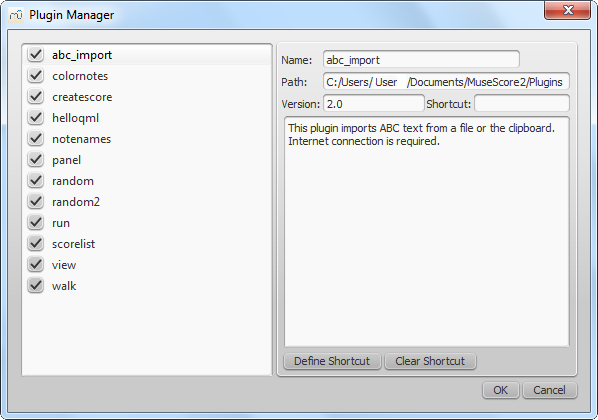
Créer / Éditer / Lancer des plugins
Il est possible de créer de nouveaux plugins ou de modifier un plugin existant via le menu Plugins > Créateur de plugins :
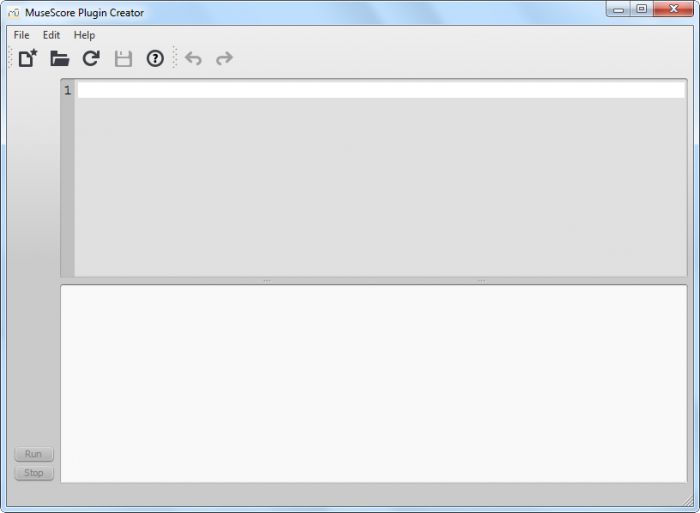
Là aussi, vous trouverez de la documentation (F1).
Plugins pré-installés par défaut
Certains plugins sont pré-installés dans MuseScore, mais ne sont pas activés par défaut. Voir plus haut → Activer / désactiver des plugins pour les activer.
ABC Import
Ce plugin pré-installé, exporte du texte au format ABC depuis un fichier ou depuis le presse papier (connexion internet requise) vers un service web externe pour la conversion abc en xml et obtenir par retour, le code en MusicXML pour l'importer dans MuseScore.
Break Every X Measures
Retour à la ligne toutes les X mesures : Ce plugin (présent jusqu'à la V2.0 bêta) n'est plus présent en temps que plugin dans les versions récentes de MuseScore. Il a été intégré à MuseScore V2.0 et +, dans le menu Édition → Outils → Ajouter / Supprimer les sauts de lignes.
Il générait des sauts de systèmes (retour de charriot) à intervalle choisi, sur une plage de mesures, ou à défaut de sélection, sur toute la partition.
Notes → Color Notes
Ce plugin pré-installé, colore les notes d'une plage sélectionnée (ou de toute la partition), en fonction de leur hauteur, selon la convention Boomwhackers, dans toutes les portées et toutes les voix.
Chaque demi-ton a une couleur différenciée (Do♯ et Ré♭, même combat).
Pour remettre toutes les notes en noir, appliquez le plugin à nouveau sur la même sélection. Vous pouvez aussi utiliser un autre plugin fait pour cela : Remove Notes Color.
Create Score
Ce plugin pré-installé, crée une nouvelle partition pour piano avec 4 quarters C D E F. C'est un bon début pour apprendre à créer une partition et ajouter des notes depuis un plugin.
helloQml
Ce plugin pré-installé, montre quelques tâches basiques.
Notes → Note Names
Ce plugin pré-installé, nomme les notes d'une plage sélectionnée (ou de toute la partition). Le texte est de style texte de portée selon la régionalisation de MuseScore Paramètres linguistiques, au-dessus la portée pour les voix 1 et 3, au-dessous la portée pour les voix 2 et 4, et pour les accords en liste csv la note du haut en premier.
Panel
Ce plugin pré-installé, crée un panel graphique.
random
Crée une partition aléatoire.
random2
Crée aussi une partition aléatoire.
run
Ce plugin exécute une commande externe. Probablement seulement pour Linux.
scorelist
Ce plugin pré-installé, permet de iterates through the score list.
ScoreView
Ce plugin pré-installé, démontre l'utilisation d'un visualiseur de partition.
Walk
Ce plugin pré-installé, permet de cheminer à travers tous les éléments de la partition.
Voir aussi
Ligatures sur deux portées
Dans les partitions pour claviers, on utilise les deux portées pour écrire une seule phrase musicale.
-
Dans MuseScore Il suffit d'entrer toutes les notes sur une seule portée :
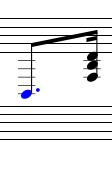
-
Puis Ctrl+Maj+↓ ↑ pour descendre / remonter la(es) note(s) (ou l'accord) sélectionnée(s) dans la portée du dessous (Mac : ⌘+Maj+↓ ↑) :
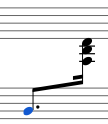
-
Il est possible de déplacer la ligature en Mode Édition (double-clic ou Ctrl+E), pour afficher les poignées et ajuster la mise en page.
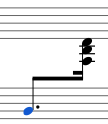
Note : Les notes descendues sur la portée du bas restent ancrées à la portée d'origine ; si des notes existent sur la portée cible elles ne bougent pas et l'écriture est rythmiquement incohérente voire chaotique.
Voir aussi
- Barres de mesure connectées entre portées (piano...)
Liens externes
Modes de saisie
Depuis MuseScore 2.1, en plus de Une à une et Changer les hauteurs, plusieurs nouveaux modes de saisie de notes sont proposés ; ils sont maintenant tous regroupés dans un menu déroulant, accessibles en cliquant sur la petite flèche, dans la barre d'outils principale (tout à gauche)
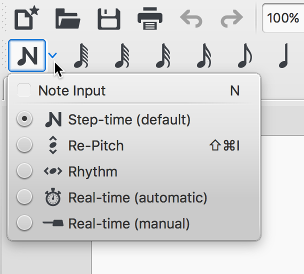
Une à une (défaut)
C'est la méthode de base de saisie des notes dans MuseScore depuis l'origine. (Voir Saisie simple des notes et des silences)
Entrez en mode Une à une en choisissant une durée par le clavier ou la souris, puis choisissez une hauteur avec la souris, le clavier, le clavier MIDI ou le clavier du piano virtuel.
Changer les hauteurs
Le mode "Changer les hauteurs" vous permet de changer la hauteur des notes, sans affecter leur valeur rythmique (durée).
Sélectionnez simplement une note de départ et entrez en mode Changer les hauteurs (avec la petite flèche dans la barre d'outils principale). Maintenant, entrez les hauteurs en utilisant le clavier, un clavier MIDI ou le clavier du piano virtuel.
Rythme
Le mode Rythme vous permet d'entrer les durées avec une seule touche. L'utilisation combinée des modes Rythme et Changer les hauteurs est une méthode de saisie très efficace.
- Sélectionnez votre point de départ et entrez en mode Rythme.
-
Sélectionnez une durée par le clavier 1/9 ou en cliquant sur un symbole de note dans la barre d'outils principale : une note de la durée est ajoutée. Contrairement au mode Une à une (défaut) (ou le point doit être entré avant la durée), le fait d'entrer un point bascule toutes les durées entrées en valeur pointée, jusqu'à ce que vous entriez un autre point pour rebasculer en non pointées.
-
Continuez à entrer les durées de note par les touches 1/9.
- Maintenant utilisez le mode Changer les hauteurs, pour régler la hauteur des notes que vous venez d'ajouter.
Temps réel (automatique)
En mode Temps réel, vous exécutez simplement votre morceau sur un clavier MIDI (ou avec le clavier du piano virtuel) et MuseScore se charge d'écrire la partition pour vous. Cependant, gardez à l'esprit ces quelques limitations :
- Il n'est pas possible d'utiliser le clavier de l'ordinateur dans le mode Temps réel ;
- Vous ne pouvez pas entrer des triolets ni des notes plus courtes que la durée sélectionnée ;
- Vous ne pouvez entrer qu'une voix à la fois.
However, these restrictions mean that MuseScore has very little guessing to do when working out how your input should be notated, which helps to keep the modes Temps réel accurate.
En mode Temps réel automatique, vous jouez suivant les clics du métronome. Vous pouvez ajuster le tempo dans le menu Édition → Préférences...→ Saisie des notes (Mac : MuseScore → Préférences...→ Saisie des notes).
- Sélectionnez votre position de départ et entrez en mode "Temps réel (automatique)".
- Sélectionnez une durée dans la barre d'outils "Saisie des notes".
- Pressez et maintenez une touche MIDI ou du piano virtuel (la note sera ajoutée à la partition).
- À mesure des clic du métronome, la durée croît de la valeur sélectionnée au n°2.
- Relâchez la touche quand la durée a atteint la valeur désirée.
Le curseur s’arrête dès que la touche est relâchée. Pour reprendre (ex. pour entrer des silences) utilisez simplement le raccourci clavier Temps réel avancé.
Temps réel (manuel)
En mode Temps réel manuel c'est vous qui battez/validez les temps avec une touche du clavier ou une pédale : le logiciel vous attend.
Entrée du pavé numérique (Mac : fn+Entrée, est la touche par défaut du mode "Temps réel avancé" mais il est fortement recommandé de la remplacer par une touche ou une pédale MIDI (voir en-dessous).
- Sélectionnez votre position de départ et entrez en mode "Temps réel (automatique)".
- Sélectionnez une durée dans la barre d'outils "Saisie des notes".
- Pressez et maintenez une touche MIDI ou une du piano virtuel (la note sera ajoutée à la partition).
- À mesure des clic du métronome, la durée grandit de la durée sélectionnée au n°2.
- Relâchez la touche quand la durée a atteint la valeur désirée.
Raccourci Temps réel avancé
Le raccourci Temps réel avancé est utilisé pour battre le tempo, dans le mode Temps réel (manuel), ou pour démarrer les clics du métronome en mode Temps réel (automatique). il est nommé "Temps réel avancé" because it causes the input position to more forwards, or "advance", through the score.
Le raccourci clavier par défaut du Temps réel avancé est la touche Entrée du pavé numérique (Mac : fn+Entrée, mais il est hautement recommandé de l'assigner à une touche/pédale MIDI dans la rubrique contrôle à distance MIDI via Édition → Préférences...→ Saisie des notes.
Alternativement, vous pouvez utiliser une pédale USB (si capable de simuler des touches), pour simuler la touche Entrée du pavé numérique.
Voir aussi
Liens externes
Notation pour musique ancienne
MuseScore, depuis la version 2.xx, propose des fonctions spécialisées d'édition pour les partitions de styles anciens (médiéval et renaissance notamment) dans la veine des éditions commerciales du XXème siècle.
Notation sans barre
Du fait que la plupart des partitions de la renaissance soit sans barre (non divisée en mesures), la division des notes longues sur plusieurs mesures, remplacées par des liaisons de prolongation traversant les barres, change radicalement l'apparence de la partition, rendant moins intuitive (voire difficile) la perception des longues lignes mélodiques et des motifs répétés.
Cependant, MuseScore propose une méthode d'affichage expérimentale qui conserve les longueurs de notes en l'état. Cette méthode peut être activée dans le menu Style → Général..., section Partition en cochant l'option afficher les valeurs de note dépassant la mesure.
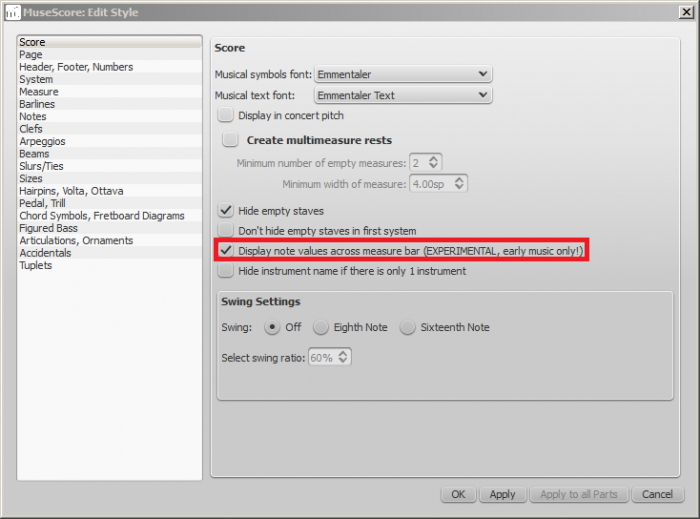
Exemple pour Notation originale (De Profundis Clamavi pour 4 voix par Nicolas Champion) :
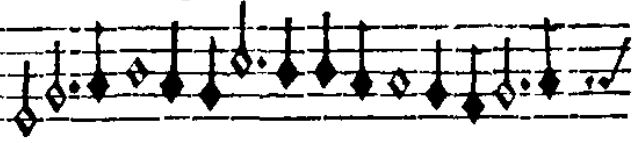
- Avant le changement de style :

- Clic Appliquer, et le style est immédiatement changé :

Note, la fonctionnalité est expérimentale et pourrait contenir des bugs. La note la plus longue supportée est la longue (dès qu'elle est pointée, elle est divisée et les notes en résultant sont liées à travers les mesures)
Pour ne plus voir les barres, clic droit Propriétés de la portée, puis décochez "voir les barres".
Mensurstrich
Comme l'absence totale de barres de mesures compliquaient l'interprétation, les éditeurs contemporains ont adopté le Mensurstrich, un compromis où les barres sont dessinées entre les portées, et non sur les portées.
MuseScore le permet : double-clic sur une barre, maintenez Maj pendant que vous faites glisser la poignée inférieure jusqu'au haut de la portée en-dessous, puis, toujours avec Maj, faites glisser la poignée supérieure jusqu'au bas de la portée de départ, puis désélectionnez la barre pour appliquer à toute la partition.
Note, c'est un exercice de précision, zoomez votre partition.
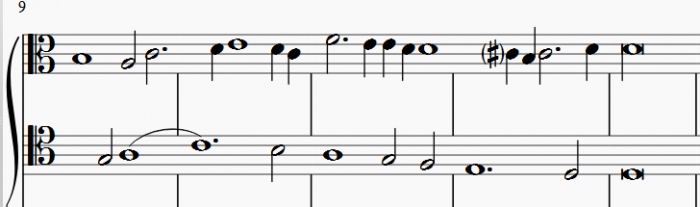
Pour que les barres reprennent leur position initiale (une par une), double-clic sur la barre puis :
- Pour les barres de fin de ligne, maintenez Ctrl pendant que vous glissez une des poignées vers sa position d'origine (nul besoin d'aller au bout), puis désélectionnez.
- Pour les barres ordinaires, maintenez Maj pendant que vous glissez la poignée du haut jusqu'au haut de la portée supérieure, puis Ctrl pendant que vous glissez la poignée du bas jusqu'au bas de la portée supérieure.
Ambitus
Before there was the concept of an absolute pitch, performers were required to transpose vocal music to a singable range for their ensemble on the fly. To aid them, an ambitus was sometimes included, marking the entire range of a voice at the beginning of the piece. The ambitus is located in the palette at the bottom of the Lines section, from there drag it onto a clef. It will automatically detect the range.
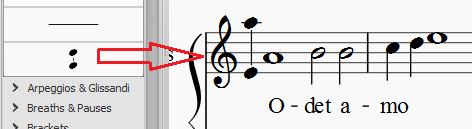
The ambitus will consider all measures of music up until the next section break, beyond which a new ambitus may be applied. It can be adjusted manually or automatically in the Inspector. First select the ambitus to adjust. For manual adjustments edit the top and bottom note values. For automatic adjustment click the Update Range button in the inspector.
Mensural time signatures
In the mensural notation system, time signatures did not define the length of a measure, but the length of breves and semibreves. MuseScore supports mensural time symbols as a display method in the Time signature properties dialog rather than as symbols, but they are just for show, as the proportion of e.g. half notes per whole notes cannot be modified.
One way to make use of these symbols is to replicate when composers of the renaissance had multiple voices in different time signatures simultaneously without using tuplets. Edit the time signature on a per-staff basis, as long as the beginning and end of a measure in all staves match up. If they do not, then consider increasing the size of the measures to the lowest common denominator.
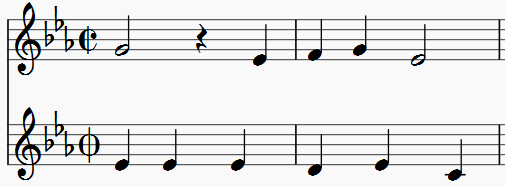
De Profundis Clamavi pour 5 voix par Josquin Des Prez
Voir aussi
Outils
Un certain nombre de commandes utiles peuvent être trouvées dans le sous-menu Édition → Outils.
Ajouter/Supprimer les sauts de ligne
Cet outil ajoute ou supprime les sauts de ligne de la sélection ou à défaut, de toute la partition.
- Sélectionnez un groupe de mesures (si aucune sélection n'est active, la commande s'appliquera à toute la partition).
-
Choisir Édition → Outils → Ajouter/Supprimer des sauts de système…. Le dialogue suivant apparait :
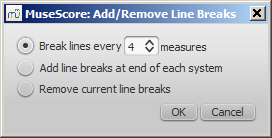
-
Choisissez une des options suivantes :
- Sauts de ligne toutes les X mesures (sélectionner un nombre).
- Ajouter un saut de ligne à la fin de chaque système.
- Retirez les sauts de lignes.
- Pressez OK.
Éclater
La commande Éclater permet, sur un passage sélectionné sur une portée et sur la voix 1, de répartir les notes des accords sur les portées inférieures. La plus haute note de chaque accord est laissée sur la portée d'origine, et les notes suivantes (en descendant) sont réparties chacune sur une portée inférieure (en créer si besoin : toucheI, puis choisir "Ajouter" (au milieu). Voir --> Ajuster la partition après sa créations).
Pour éclater une portée (ou seulement une plage de mesures) :
- Assurez-vous que toutes les notes soient en voix 1 (rien ne se passe si plusieurs voix existent) ;
- Assurez-vous également qu'il y a suffisamment de portées vides juste en dessous (dans le même système), pour recevoir les notes ;
-
Choisir une des deux options :
- Sélectionner une plage de mesures de la portée "source", permet d'éclater les notes, si il y a suffisamment de portées disponibles.
- Sélection d'une plage de mesures sur l'ensemble des portées (source et destination) : Cela limite le nombre de notes éclatées au nombre de portées sélectionnées.
-
Choisir Édition → Outils → Éclater.
Notes:
- Cette commande fonctionne au niveau de la mesure entière (même si la la mesure entière n'est pas sélectionnée), et seulement sur des portées ne comportant qu'une voix.
-
Attention, si un accord a plus de notes qu'il n'y a de portées de destination, la ou les note(s) les plus basses sont supprimées (sans avertissement) ; Ctrl+Z pour revenir en arrière.
-
Si un accord a moins de notes qu'il n'y a de portées de destination, la note la plus basse est dupliquée autant de fois qu'il y a de portées supplémentaires dans la sélection.
- La commande Éclater écrase les mesures recevant des notes.
- Si le passage contient plusieurs voix, utilisez le Filtre de sélection pour couper/coller (Ctrl+X/Ctrl+V) chaque voix sur une autre portée (d'un autre instrument du même système).
Rassembler
La commande Rassembler fait le contraire de Éclater :
- Si plusieurs portées sont sélectionnées, toutes les notes des voix 1 sont copiées sur la portée du haut.
- Si seulement une portée est sélectionnée, toutes les notes (insensible aux voix), sont combinées en voix 1
Note : Pour que 'Rassembler' fonctionne de manière optimale, la source et la cible doivent avoir le même modèle rythmique
Rassembler depuis plusieurs portées
- Sélectionner une plage de mesures dans une portée et étendre la sélection vers le bas, pour inclure les autres portées devant être Rassemblées.
- Choisir Édition → Outils → Rassembler.
Les notes des voix 1 sont copiées sur la portée supérieure de la sélection.
Rassembler depuis une seule portée
- Sélectionner une plage de mesures de la portée désirée.
- Choisir Édition → Outils → Rassembler
Toutes les notes sélectionnées dans la portée passent en voix 1.
Remplir avec des slashs
Cette commande remplit la sélection avec des slashs, un à chaque battement. Pour les mesures normales (vides), les slashs sont ajoutés en voix 1.

Si la sélection contient des notes, la commande mettra les slashs dans la première voix vide disponible.
Si toutes les 4 voix sont utilisées, la voix 1 sera écrasée avec des slashs.
Les slashs des voix 1 et 2 sont centrés sur la portée tandis que les slashs des voix 3 et 4 apparaissent en petite taille au-dessus et au-dessous de la portée.
Les slashs ne sont pas joués par l'outil lecteur et ne sont pas transposables.
Activer la notation rythmique avec des slashs
Cette commande bascule les notes sélectionnées en notation rythmique : des notes avec des têtes en forme de slash. Pour les notes en voix 1 ou 2, elles sont fixées à la ligne centrale de la portée.

Pour les notes des voix 3 ou 4, elles sont transformées en petites notes avec des têtes en slash et positionnées au-dessus ou au-dessous de la portée (aka "accent" notation).
Le Filtre de sélection peut vous aider à exclure les voix 1 et 2 de la sélection avant d’exécuter la commande, pour que seules les notes des voix 3 et 4 soient affectées.
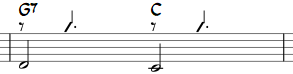
Dans les portées pour percussions, les notes en voix 3 et 4 ne sont pas converties en petits slashs mais en petites notes, respectivement au-dessus et au-dessous de la portée.

Remettre les repères dans l'ordre
Les repères ajoutés via la palette sont automatiquement nommés selon la séquence (lettres ou chiffres) choisie pour le repère précédent.
La commande du menu Édition → Outils → Remettre les repères dans l'ordre , vous permet de changer tous les noms des repères en une fois, pour qu'ils soient ordonnés ; tous en lettres ou tous en nombres, et/ou pour corriger des incohérences apparues après des changements.
Qu'elle soit sur une plage de mesures ou sur toute la partition, une sélection est nécessaire pour activer la commande.
MuseScore détecte automatiquement la séquence du premier repère de la sélection, et met tous les repères en conformité ; la séquence pouvant être :
- a, b, c,
- A, B, C,
- Séquence numérique simple - 1, 2, 3,
- Numérique, correspondant aux numéros des mesures.
Copier les paroles dans le presse-papier
Cette commande copie toutes les paroles de la partition, vous pouvez ensuite les réutiliser dans un autre document.
Voir aussi
Palette Principale
La Palette Principale permet d’accéder à de vastes ressources pour alimenter vos partitions, vos palettes personnalisées, et pour créer vos propres "indications de mesure" et "armures".
Allez à affichage → Palette Principale ou le raccourcis Maj+F9 (Mac : fn+Maj+F9).
Au survol des symboles avec la souris, apparaissent de courtes définitions sur fond jaune.
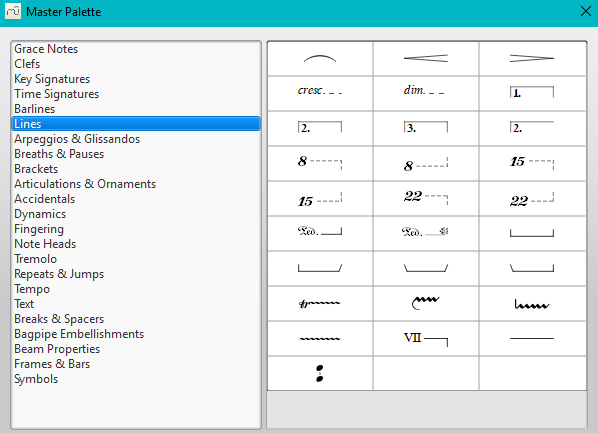
Symboles
La section Symboles de la Palette Principale contient des centaines de symboles.
Vous pouvez l'ouvrir directement en pressant la touche Z.
Trouver un symbole
Les symboles sont listés dans leurs polices musicales respectives : utilisez le menu des polices en bas à droite puis spécifiez Emmentaler, Gonville ou Bravura.
Vous pouvez utiliser la boîte de recherche en haut de la fenêtre, en entrant un mot-clé.
Utiliser un symbole
Par glisser/déposer, ou en sélectionnant une ou un groupe de notes ou de silences et en double cliquant sur le symbole.
L'ajustement peut se faire par Inspecteur (F8).
Note : Les éléments de la section "symboles" n'ont pas de règle de positionnement (contrairement à beaucoup d'éléments des autres sections de la palette principale).
Fusion de symboles
Les éléments de la section symboles peuvent être fusionnés sur la partition et ainsi être manipulé comme un nouveau symbole et même être importé dans une Palettes personnalisées :
- Déposez un premier symbole, ajustez la position, la couleur...
- Déposez un deuxième symbole au même endroit, ajustez...
- Glissez/déposez le premier symbole, le deuxième symbole suit.
Voir aussi
Propriétés de la Partition
Plusieurs balises méta sont générées lors de la création d'une partition, d'autres peuvent être créées plus tard.
Les balises peuvent être utilisées dans les en-têtes et pieds de page.
Fichier → Propriétés de la Partition..., affiche les valeurs des balises méta existantes (Fichier → Info... pour les versions avant la 2.0.3).
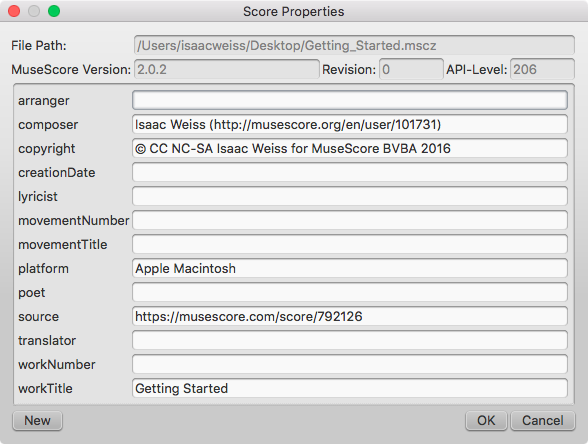
Balises méta préexistantes
Chaque partition possède ces champs dans ses propriétés. Certains d'entre eux sont automatiquement renseignés lors de la création de la partition, alors que les autres demeurent vierges jusqu'à leur édition manuelle.
Les 4 premiers champs de la fenêtre ne sont pas modifiables, ils ne peuvent pas non plus être utilisés dans les en-têtes et pieds de page (ce ne sont pas à proprement parler des balises méta).
- File Path : Adresse du fichier sur l'ordinateur.
- MuseScore Version : Version de MuseScore avec laquelle la partition a été enregistrée.
- Revision : La révision de la version de MuseScore avec laquelle la partition a été enregistrée.
-
API-Level : Format du fichier.
-
arranger : Arrangeur
- composer : Compositeur, entré dans l' Assistant Nouvelle Partition et affiché dans le coin inférieur droit du Cadre vertical de titre. Notez que, changer le nom du compositeur dans le cadre de titre, ne sera pas répercuté ici.
- copyright : Entré dans l'Assistant Nouvelle Partition. Le copyright apparaît comme un texte, apparemment non éditable, dans le pied de page de la partition, mais il peut être édité ou supprimé ici.
- creationDate : Date de création, vide pour une partition enregistrée en mode test (voir Options de la ligne de Commande).
- lyricist : Parolier, entré dans l'Assistant Nouvelle Partition. (affiché dans le coin inférieur droit du Cadre vertical de titre (Notez que, changer le nom du parolier dans le cadre de titre, ne sera pas répercuté ici).
- movementNumber : Vide
- movementTitle : Vide
-
originalFormat : Indique si la partition est issue d'un autre format (voir Formats de fichier)
-
platform : Système d'exploitation utilisé : "Microsoft Windows", "Apple Macintosh", "Unix" ou "Inconnu". vide dans le cas d'une partition enregistrée en mode test.
- poet : (empty)
- source: Peut contenir une URL si la partition provient de MuseScore.com.
- translator : Traducteur
- workNumber : vide
- workTitle : Entré dans l'Assistant Nouvelle Partition et affiché comme "Titre", dans le cadre de titre (Notez que, changer le titre dans le cadre de titre, ne sera pas répercuté ici).
- partName: Chaque partie possède en plus cette balise méta ; elle est générée et renseignée lors de la création des parties. Le texte est affiché comme "Partie" dans le cadre de titre (Notez que, changer le nom de la "partie" dans le cadre de titre, ne sera pas répercuté ici).
Lors d'un travail sur plusieurs partitions, elles-même issues d'un travail plus important, la nomenclature est comme suit :
- workNumber et workTitle sont le numéro et le titre de la pièce maitresse (ex. opus 8, “Le quattro stagioni” (Les quatre saisons) d'Antonio Vivaldi),
- movementNumber et movementTitle sont le numéro et le titre du mouvement sur lequel vous travaillez (ex. 3 pour Automne),
Il est d'usage, quand vous travaillez sur un projet important et utilisez l'assistant créer une nouvelle partition, de créer vos travaux avec comme titre celui du mouvement (même s'il finit par "workTitle") puis, de suite après la création d'aller l'ajuster dans les propriétés ; cela vous garantit que le bon titre sera imprimé, et que la donnée de la balise est correcte.
Modifier une balise méta
Note : Pour éditer les balises d'une partition avec des parties liées, assurez-vous que la partition ou la partie souhaitée a le focus (onglet actif).
Faites Fichier → Propriétés de la partition... et vous pouvez éditer les champs.
Ajouter une nouvelle balise méta
Note : Pour ajouter une balise à une partition avec des parties liées ou à une partie, assurez-vous que la partition ou la partie souhaitée a le focus (onglet actif).
Faites Fichier → Propriétés de la partition... (Fichier → Info... pour les versions avant la 2.0.3) et cliquer Nouveau :
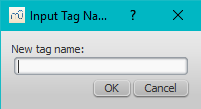
Entrez le nom de la nouvelle balise puis OK. La balise sera ajoutée à la liste et vous pourrez la renseigner.
En-têtes et pieds de page
Note : Pour créer un en-tête ou un pied de page dans une partition avec des parties liées, assurez-vous que la partition (et pas une partie) a le focus (onglet actif).
Vous pouvez afficher le contenu des balises dans l'en-tête ou le pied de page de votre partition.
Faîtes Style → Général... pour ouvrir la fenêtre d'édition des styles, choisissez En-tête, Pied de page, Nombres dans la liste de gauche.
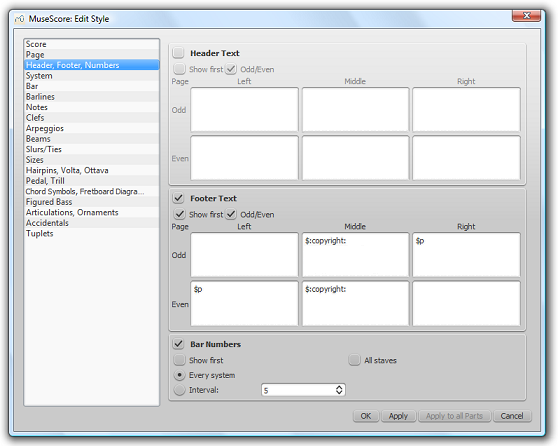
Si vous survolez avec la souris une zone d'en-tête ou de pied de page, une liste de sigles spéciaux apparait avec leurs significations ainsi que les balises méta existantes avec leur description.
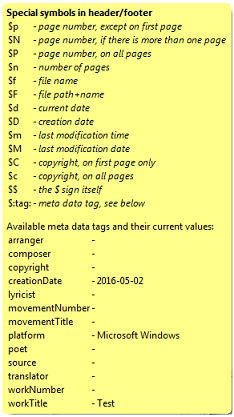
Vous pouvez utiliser ces balises (ex : $:workTitle:) et ces sigles spéciaux (ex : $M pour "date de la dernière modification") dans les zones appropriées pour ajouter l'information correspondante à l'en-tête ou au pied de page.
Appliquer, permet de voir le résultat avant de valider (si l'en-tête ou le pied de page est visible derrière la fenêtre de style) ; ou OK pour valider.
Appliquer à l'ensemble des parties est accessible si une partie liée a le focus, et permet en un clic d'appliquer les changements à toutes les parties.
Annuler permet de sortir sans appliquer les changements.
Voir aussi
Propriétés de la portée
Pour accéder à la boîte de dialogue Éditer les propriétés de la portée ou de la partie , clic droit sur une ligne de la portée et sélectionner Propriétés de la portée.... Là, vous pouvez modifier l'apparence de la portée, ajuster son accord et sa transposition, changer d'instrument, etc.
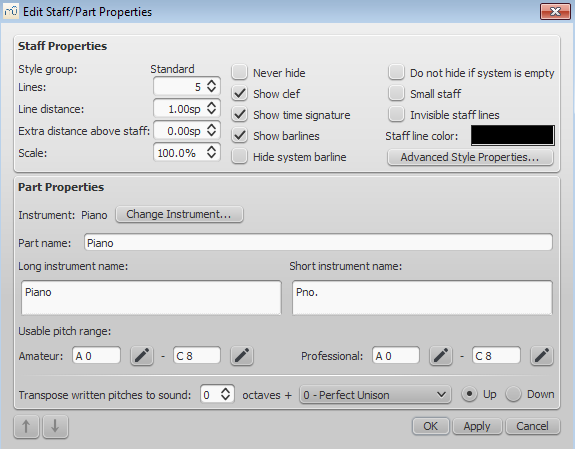
En pratique, il existe quatre types de portée :
1a. Portée standard I. Pour tous les instruments (sauf les cordes frettées : pas de conversion possible sans d'abord changer de type d'instrument).
1b. Portée standard II. Pour tous les instruments à cordes frettées ; avec choix du nombre de cordes et accord. Possibilité de conversion en tablature ou ajout de tablature liée.
2. Tablature. Pour tous les instruments à cordes frettées.
3. Percussion. Pour tous les instruments à percussion.
Il est possible de changer le type de portée en ouvrant la fenêtre Instruments (I), les choix se limiteront à ceux compatibles avec l'instrument renseigné.
Note, pour changer une portée standard en tablature, la portée doit être du type standard II.
De la même manière, pour changer une portée standard en portée pour percussions la portée doit d'abord être définie pour un instrument à percussion.
La plupart des options sont communes à toutes les portées, mais chaque type de portée a une ou plusieurs options spécifiques.
Propriétés de la portée (ou de la partie) - Options
Options communes de la boîte de dialogue Éditer les propriétés de la portée pour tous les types de portées :
-
Lignes : Nombres de lignes.
-
Interligne : Distance entre deux lignes de portée, en Espace(s) de portée (abr. esp.). Il n'est pas recommandé de changer cette valeur (1 par défaut) pour le groupe de style standard, changez plutôt la valeur "espace de portée" de référence ; les autres groupes de styles peuvent avoir d'autres valeurs (ex : Le groupe de style "Tablature" a une valeur de 1,5 esp. Voir Paramètres de la page.
-
Distance supplémentaire au-dessus de la portée : Pour augmenter l'espace avec la portée du dessus (dans tous les systèmes).
Dans la partition et dans un système, vous pouvez ajuster la distance entre 2 portées, pour toute la partition : dans un espace vide de la portée Maj + cliquez/glissez vers le bas ou vers le haut.
Pour modifier l'espace localement entre deux systèmes, voir Sauts et espacements). -
Échelle : Change la taille de toute la partition en %.
-
Ne jamais masquer :
-
Afficher la clef
-
Afficher l'indication de mesure
-
Afficher les barres de mesure
-
Masquer la barre de mesure du système : Cacher / voir la barre de mesure qui relie tous les systèmes, à gauche.
-
Ne pas masquer si le système est vide:
-
Petite portée : Affiche de petites portées. Vous pouvez définir la taille par défaut : Style → Général... → Tailles.
-
Lignes de portée invisibles
-
Couleur des lignes de portée
-
Groupe de style : "Standard" par défaut.
-
Nom de la partie : Également affiché dans le Mélangeur et dans la fenêtre Instruments (I).
-
Instrument : Instrument renseigné dans la portée. Le son associé peut être changé dans le Mélangeur.
-
Nom long de l'instrument : Nom affiché avant le premier système de la partition.
-
Nom abrégé de l'instrument : Nom affiché avant les systèmes, sauf le premier.
-
Tessiture utilisable : Les notes en dehors de cette zone s'afficheront en rouge, si Mettre en couleur les : notes extrêmes de l'étendu de l'instrument est coché (défaut ) dans Édition > Préférences > saisie de notes.
-
Transposition à la lecture : Cette option permet de transposer la portée, à la lecture seulement.
La transposition se fait en choisissant un intervalle, de l'unisson à l'octave, par 1/2 ton (+ octave si besoin), en montant ou en descendant. Pour les instruments à cordes pincées cette option permet de simuler un capodastre.
Propriétés de la portée : Options spécifiques aux instruments à cordes pincées
-
Nombre de cordes ... de l’instrument.
-
Éditer les paramètres des cordes… : Ouvre une boîte de dialogue Éditer les paramètres des cordes.
Propriétés avancées de style
Propriétés avancées de style... ouvre la boîte de dialogue associée.
Illustrations suivant les différents types de portées :
-
-
Portée standard:
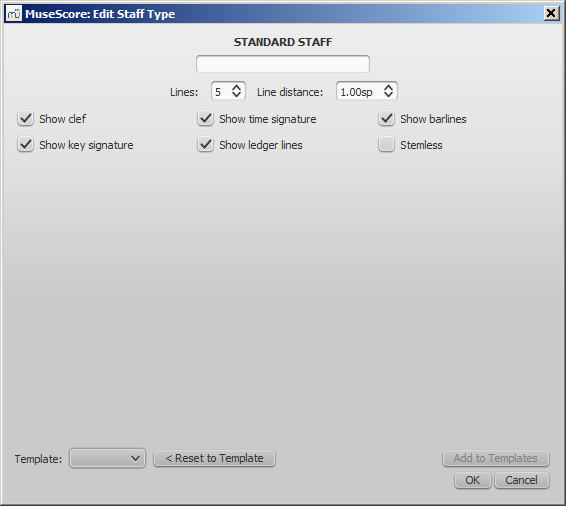
-
Tablature onglet "Frettes" :
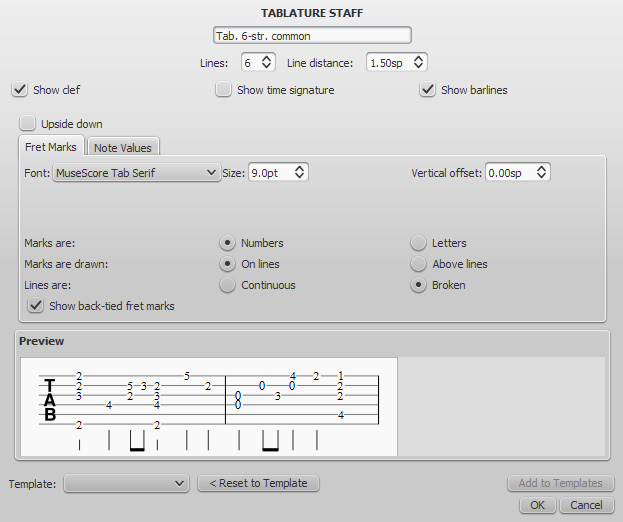
-
Tablature onglet "figures de rythme" :
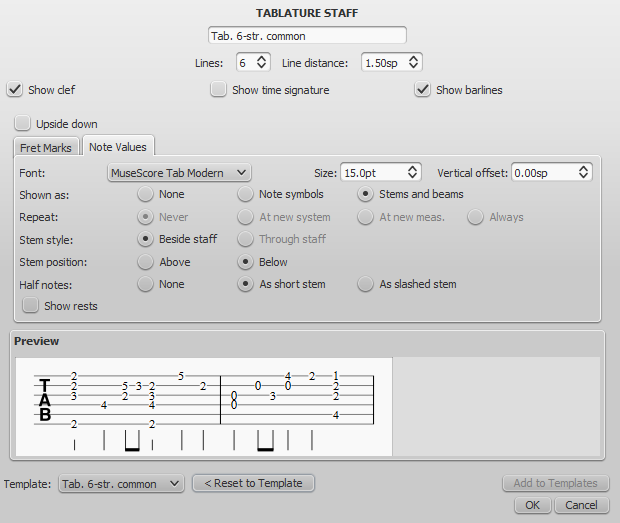
-
Modèles : Liste des modèles pouvant être appliqués à la portée courante.
-
-
Note: Each score is initially created with 17 pre-defined staff "templates" (not to be confused with Templates): one standard, three percussion and 13 tablature templates. Each template addresses a specific need, common enough or standardized enough to deserve a specific template; each template can be modified (independently for each score staff) and new templates can be created to accommodate specialized needs.
-
Restaurer par rapport au modèle, restaure toutes les propriétés par rapport au modèle.
-
Ajouter comme modèle, en cours d'implémentation.
-
OK, ferme la boîte de dialogue en validant les changements.
-
Annuler, ferme la boîte de dialogue sans tenir compte des changements.
Portée Standard pour Percussion - Options spécifiques
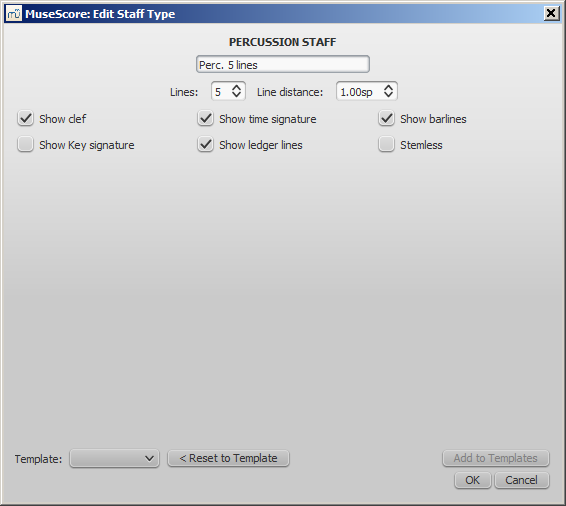
-
Afficher l'indication de mesure
-
Afficher les lignes supplémentaires
-
Sans hampe (et sans crochet)
Tablature - Options spécifiques
- Inverser Le sens des cordes de la tablature (décoché par défaut).
Indications de frette
-
les Indications de frette sont des nombres ou des lettres inscrits sur les lignes de la tablature.
Les nombres indiquent les numéros de frette où les doigts sont pressés pour obtenir les notes (0 à 19 pour les manches classiques, + pour les manches folks).
Les lettres de "a" à "r", "a" = 0, "b" = 1, et ainsi de suite sauf à "i" = 8 puis on saute "j", "k" =9, etc.Propriétés définissant l'apparence de la tablature :
-
Police : Pour le moment, 4 polices contenant tous les symboles nécessaires sont proposées : MuseScore Tab Sans, MuseScore Tab Serif, MuseScore Tab Renaissance et MuseScore Tab Late Renaissance, et dans les 3 styles (plus de choix dans le futur ou la possibilité d'utiliser des polices custom).
-
Taille de la police en pts. Celles intégrées ont un bon rendu de 9 à 10 pts.
-
Décalage vertical : MuseScore essaie de positionner les symboles in a sensible way and this value is usually not needed (set to 0) for built-in fonts. If the font has symbols not aligned on the base line (or in some other way MuseScore does not expect), this value allows to move mark symbols up (negative offsets) or down (positive offsets) for better vertical positioning. Values are in sp.
-
Nombres / Lettres (Les repères sont des) : Quand des lettres sont utilisées, le "j" est sauté et c'est le "k" pour la 9ème frette.
-
Sur les lignes / Au-dessus des lignes (Les repères sont représentés) :
-
Continues / Discontinues (Les lignes sont) : voir exemple dessous :
Exemple de chiffres sur lignes discontinues :
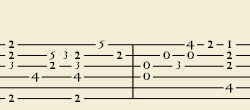
Exemple de lettres sur lignes continues :
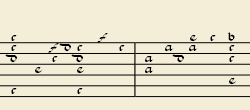
Exemple de tablature inversée (même contenu que l'exemple avec chiffres au dessus):
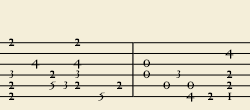
-
Afficher les repères liés : If unticked, only the first note in a series of tied notes is displayed. If ticked, all notes in the tied series are displayed.
Figures rythmiques
Ce groupe de propriétés définit l’apparence des symboles de figures rythmiques
-
Police : The font used to draw the value symbols. Currently 3 fonts are provided supporting all the necessary symbols in 3 different styles (modern, Italian tablature, French tablature). More fonts (or the possibility to use custom fonts) may be available in the future. Used only with the Note symbols option.
-
Taille : The font size to use, in typographic points. Built-in fonts look usually good at a size of 15pt. Used only with the Note symbols option.
-
Décalage vertical : As for Fret Marks above, but referring to value symbols instead. Used only with the Note symbols option.
-
Shown as : None : No note value will be drawn (as in the examples above)
-
Shown as : Note symbols : Symbols in the shape of notes will be drawn above the staff. When this option is selected, symbols are drawn only when the note value changes, without being repeated (by default) for a sequence of notes all of the same value.
Example of values indicated by note symbols :
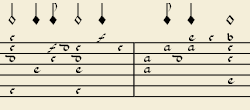
-
Shown as: Stems and beams : Note stems and beams (or hooks) will be drawn. Values are indicated for each note, using the same typographic devices as for a regular staff; all commands of the standard Beam Palette can be applied to these beams too.
Example of values indicated by note stems:

-
- Repeat: Never / At new system / At new measure / Always
- Whether and when to repeat the same note symbol, if several notes in sequence have the same value (only available with the Note symbols option).
-
Beside staff / Through staff : Whether stems are drawn as fixed height lines above/below the staff or run through the staff to reach the fret marks each refers to (only available with the Stems and Beams option).
-
Above / Below staff : Whether stems and beams are drawn above or below the staff (only available with the Stems and Beams option / Beside staff sub-option).
-
None / As short stems / As slashed stems : To select three different styles to draw stems for half notes (only available with the Stems and Beams option / Beside staff sub-option).
-
Show rests : Whether note symbols should be used to indicate also the rests; when used for rests, note symbols are drawn at a slightly lower position. Used only with the Note symbols option.
Prévisualisation
Affiche un bout de tablature formaté en temps réel avec les paramètres choisis.
Changer d'instrument
Vous pouvez changer d'instrument dans une partition à n'importe quel moment.
La méthode suivante permet de changer en une seule fois, le son, le nom de la portée et la transposition d'une portée.
- Clic droit dans une partie vide de n'importe quelle mesure ou sur le nom de l'instrument et choisir propriétés de la portée...
- Clic sur Changer d'instrument... (bouton à droite)
- Choisissez votre nouvel instrument puis OK pour retourner dans les propriétés de la portée.
- Clic OK à nouveau pour retourner dans la partition.
Ne pas confondre avec Changement d'instrument en cours de portée.
voir aussi
Préférences
Vous voulez peut-être avoir un style général ou des dossiers présélectionnés quand vous utilisez MuseScore.
Vous pouvez définir cela via Édition → Préférences... (Mac: MuseScore → Préférences...):
La fenêtre de "préférences" apparaîtra, avec ses onglets :

Certains changements nécessitent le redémarrage de MuseScore pour prendre effet (quittez et relancez le programme). Une boite de dialogue vous l'indiquera lorsque vous cliquerez sur Appliquer ou sur OK.
Rétablir toutes les préférences par défaut les réinitialisera par celles que MuseScore avait lorsque vous l'avez installé.
Annuler abandonne tous les changements que vous venez de faire et ferme la fenêtre.
Général
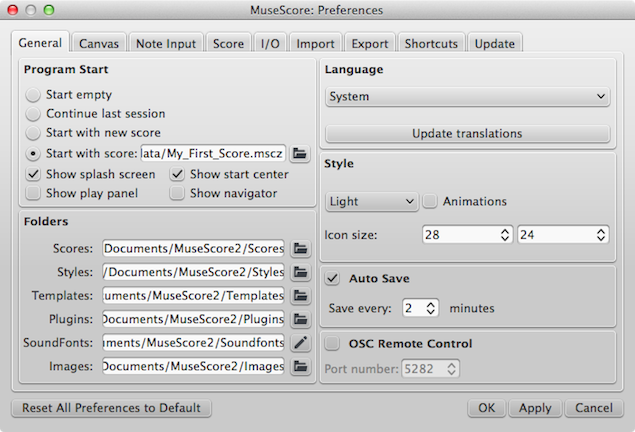
Ici vous pouvez définir :
- La partition qui s'ouvre au démarrage
- Le dossier par défaut pour ouvrir ou enregistrer vos partitions, banques de sons, modèles
- La fréquence d'enregistrement automatique
- La langue de MuseScore (les traductions peuvent être mises à jour à partir d'ici également)
- Le style de votre fenêtre MuseScore et la taille des icônes.
- Les fenêtres à afficher au démarrage (Fenêtre de lecture, Navigateur, MuseScore Connect).
Notez que les traductions linguistiques peuvent également être mises à jour via le menu Aide → Gestionnaire de ressources
Fond
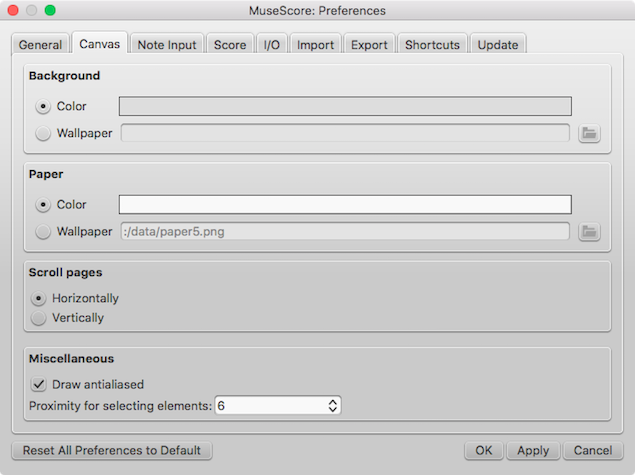
Utiliser cet onglet pour définir vos couleurs ou papiers peints préférées, pour la partition et pour l'arrière-plan de la fenêtre principale.
Faire défiler les pages, vous permet de changer le mode de défilement par défaut, des pages de votre partition, dans la fenêtre principale.
En dessous Divers, l'option Anticrénelage (activé par défaut) rend les lignes et les bords des formes diagonales plus lisses (moins irrégulières). Proximité des éléments sélectionnés contrôle la distance de laquelle la souris peut être d'un objet et agir encore sur elle. Une valeur petite demande plus de précision, ce qui rend plus difficile la sélection de petits objets. Les valeurs plus grandes autorisent moins de précision, mais rendent plus difficile de ne pas cliquer involontairement sur des objets proches. Choisissez une valeur de travail confortable.
Saisie des notes
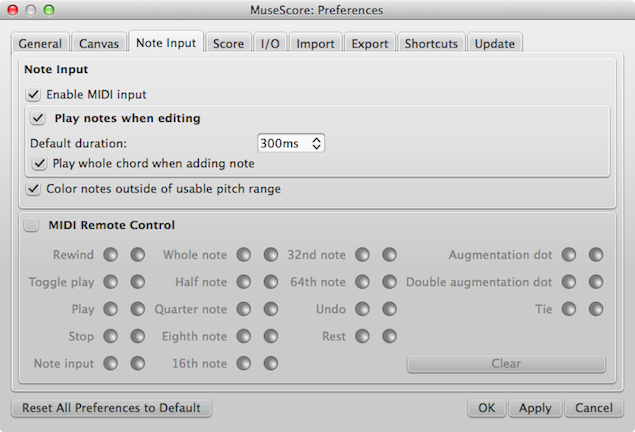
Dans cet onglet se trouvent les préférences de saisie des notes et du contrôle du MIDI à distance :
- Activer l'entrée MIDI
- Jouer les notes pendant l'édition
- Jouer l'accord entier lors de l'ajout d'une note
- Mettre en couleur les notes au-delà de la gamme tonale utilisable
- Contrôle à distance du MIDI
Partition
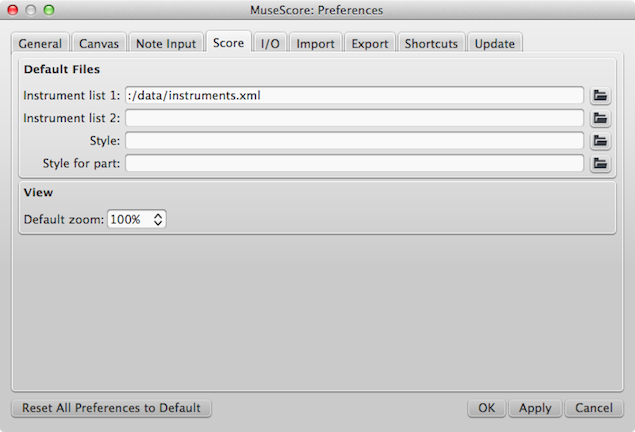
Les préférences de la partition comportent :
- Listes d'instruments par défaut
- Style par défaut pour la partition et les parties séparées
- Zoom par défaut
E/S
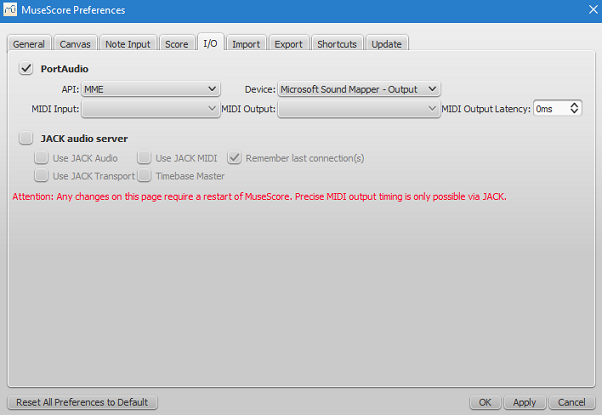
E/S : Entrée/Sortie (I/O : input/Output en anglais)
Importer
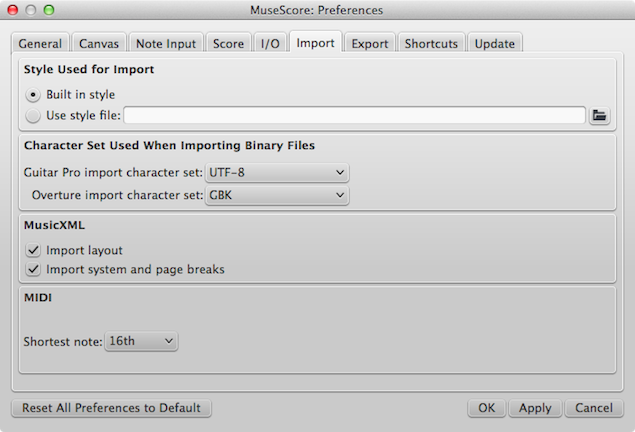
Ces réglages définissent comment les fichiers provenant d'autres sources sont importés :
- Utiliser le style embarqué de MuseScore ou un style choisi
- Définir les caractéristiques d'import des fichiers Guitar Pro et Overture
- MusicXML : options de mises en page
- Plus courte note en MIDI
Exporter
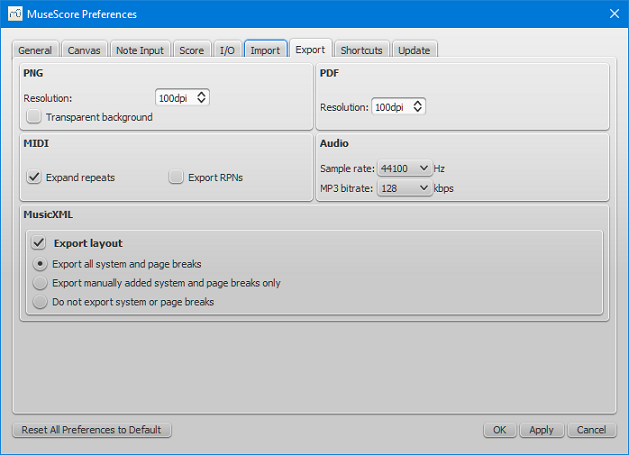
Ces réglages définissent comment les fichiers MuseScore sont exportés :
- PNG/SVG résolution de l'image (en DPI) et si utiliser un fond transparent
- Étendre les répétitions dans les fichiers MIDI exportés
- Échantillonnage audio
- Exporter la mise en page et comment exporter les sauts de système et de page en MusicXML
Raccourcis clavier
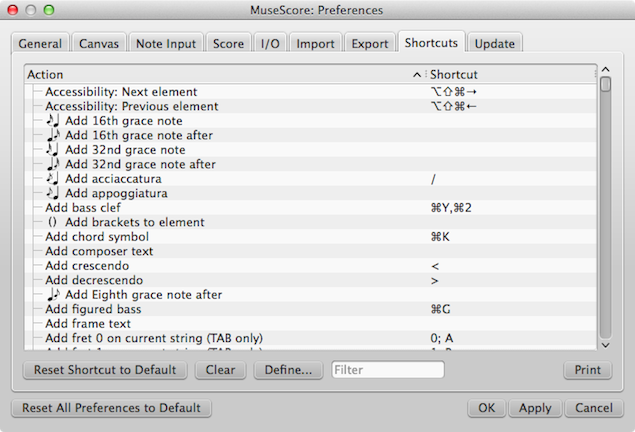
Chaque action possible de MuseScore est listée, avec le raccourci clavier associé, s'il existe. En utilisant le bouton Définir, vous pouvez définir un nouveau raccourci pour une action. Vous pouvez utiliser jusqu'à 4 touches pour définir un raccourci.
Vous pouvez également rétablir les raccourcis par défaut, ou effacer un raccourci que vous auriez sélectionné.
(À noter que quelques raccourcis, incluant certains par défaut, ne peuvent pas être utilisés avec certains claviers. À tester.)
Mises à jour
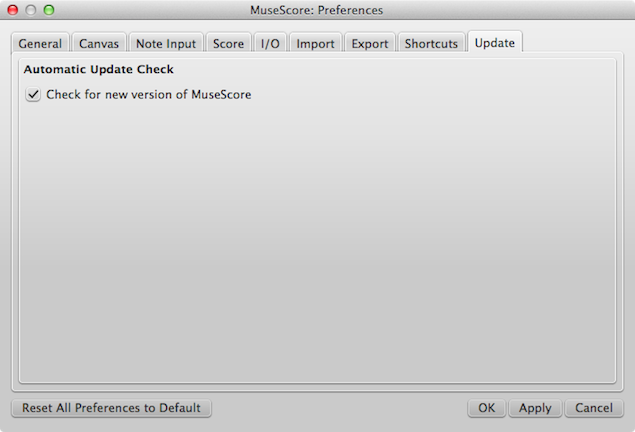
Définit si MuseScore doit vérifier les mises à jour au démarrage.
Les mises à jour peuvent être vérifiées manuellement dans Aide → Rechercher les mises à jour
Voir aussi
Récupération de fichiers après un crash
Lors du redémarrage du logiciel, après un crash de MuseScore ou de votre ordinateur, ou en cas de coupure électrique, vous devriez voir la fenêtre suivante, vous demandant si vous voulez restaurer la session précédente :
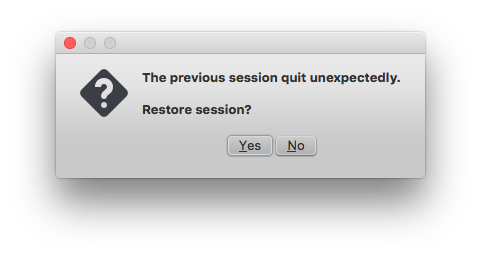
Si vous cliquez Non, tout le travail de votre dernière session sera perdu, Si vous cliquez Oui, MuseScore essaiera de récupérer les fichiers qui étaient ouverts au moment du crash.
Méthode pour sauvegarder des partitions après une session de récupération
Quand MuseScore récupère des partitions après un crash, il les renomme avec le chemin complet
in front of the original file name. This very long name will appear in the tab(s) above the active score window. On some operating systems, when a user saves any of these recovered files, it will be saved in the folder in which the program itself is running. This is not necessarily the same directory in which the scores were saved when they were created. You may not be able to locate the revised file in the usual folder.
Pour éviter cela, n'utilisez pas la fonction "Enregistrer", mais "Enregistrer sous...", avant de retravailler sur vos partitions, pour les enregistrer dans leur nom d'origine (ou un autre nom) ; vous aurez accès à une boîte de dialogue qui vous permettra de naviguer vers l'emplacement d'origine. Cela vous permettra de retrouver vos partitions à l'endroit où elles sont censées être.
Retrouver les partition récupérées et enregistrées automatiquement
Au cas où vous auriez utilisé la fonction "Enregistrer" au lieu de "Enregistrer sous..." (voir paragraphe précédent), allez dans le menu "Fichier > Partitions récentes", voir si elles ne sont pas dans la liste ; si non, vous pourriez les trouver, suivant le système d'exploitation utilisé :
Windows 7, répertoire C:\Program Files (x86)\MuseScore2\bin (dans le cas d'une installation standard de MuseScore).
Windows 10, répertoire C:\Users\[User Name]\AppData\Local\VirtualStore\Program Files (x86)\MuseScore 2\bin
Si aucune des méthodes précédentes ne vous permet de localiser vos fichiers, vous devrez faire une recherche globale sur votre disque, en utilisant des parcelles de nom de partition et en vous aidant le cas échéant de jokers (*)
Voir aussi
Enregistrer / Exporter / Imprimer
Liens externes
Têtes de notes
Une quantité de têtes de note alternatives – en plus de la "normale" – peuvent être trouvées dans la palette Têtes de note de l'Espace de travail avancé et via l'Inspecteur (voir Changer de groupe de têtes de note, ci-dessous).
Note : Le style de tête de note varie en fonction de la police choisie (Emmentaler, Gonville ou Bravura), la palette montre par défaut la police "Bravura"..
Groupes de tête de note
MuseScore supportes plusieurs styles de têtes de note :
- Normal : Forme standard.
- Croix (Ghost note) : Notation pour percussions (cymbales). Signifie aussi étouffé (angl. muted) pour les instruments à cordes comme la guitare.
- Diamant : Utilisé pour les harmoniques pour les instruments à cordes (guitare, violon, etc).
- Slash : Utilisé pour la notation rythmique.
- Triangle : Utilisé en notation pour percussions.
- Notes de formes géométriques : Do, Ré, Mi, Fa, Sol, La, Si.
- Croix cerclée : Utilisé en notation pour percussions.
- Alt. Brevis : Utilisé en notation ancienne
- Parenthèses : Elles s'appliquent autour de la note (ou de l'altération).
Changer de groupe de têtes de notes
Pour changer l'apparence d'une ou plusieurs têtes de note, 3 procédures au choix :
- Sélectionnez une ou plusieurs notes et double cliquez une tête de note dans la palette têtes de note.
- Glissez une tête de note depuis la palette têtes de note sur une note de la partition.
- Sélectionnez une ou plusieurs notes et changez la tête de note dans l'inspecteur, option Note → Groupe de tête (non supporté sur les portées pour percussion).
Changer de type de tête de note
Vous pouvez être amené à changer la durée d'une note sans changer son apparence, ou inversement, pour cohérence d'écriture :
- Sélectionner une ou plusieurs notes,
-
Choisir une des options suivantes de l'inspecteur sous Note → Type de tête :
- Auto : La durée correspond à l'apparence.
- Note carré : Double ronde.
- Ronde :
- Blanche :
- Noire :
Têtes de notes partagées
Il est fréquent de partager des têtes de notes dans l'écriture pour guitare, lorsque des notes dans différentes voix tombent sur le même battement.
Par défaut MuseScore partage les têtes :
- des notes de même durée (sauf les rondes),
-
des notes avec "têtes noires" (toutes les deux pointées ou aucune des deux pointées).
Si seulement l'une des deux notes est pointée, ou si l'une d'elles n'est pas une "tête noire", alors MuseScore décale les deux notes :
Corriger le décalage pour que les têtes soient partagées
Ce décalage (image au-dessus) peut être facilement modifié en créant une tête de note invisible, en la sélectionnant et en utilisant le raccourci clavier V, ou en décochant l'option "Visible" dans l'Inspecteur ; ou en altérant le type de tête de note pour qu'elle corresponde à la plus longue (dans la section "Note" de l'Inspecteur, changez le paramètre "Type de tête" de "Automatique" à "Blanche").
Retirer les notes doublons sur la tablature
Dans certains cas (image au-dessus également), quand on colle des mesures (avec des têtes partagées) sur une portée à Tablature, il peut arriver que deux cordes adjacentes soient frettées pour la même note. Pour corriger cela, rendez invisible la moins pertinente V ou décochez l'option visible dans l'inspecteur
Les têtes de notes partagées dans une portée classique sont converties en deux notes séparées dans une portée de tablature liée. Pour corriger cela, masquez simplement une des notes dans la portée de tablature avec le raccourci clavier Vou en décochant l'option "Visible" dans l'Inspecteur.
Exemples de têtes partagées
Liens externes
Shape notes (notes à formes géométriques) source Wikipedia.
Ghost notes (muted ou étouffées) source Wikipedia en anglais.